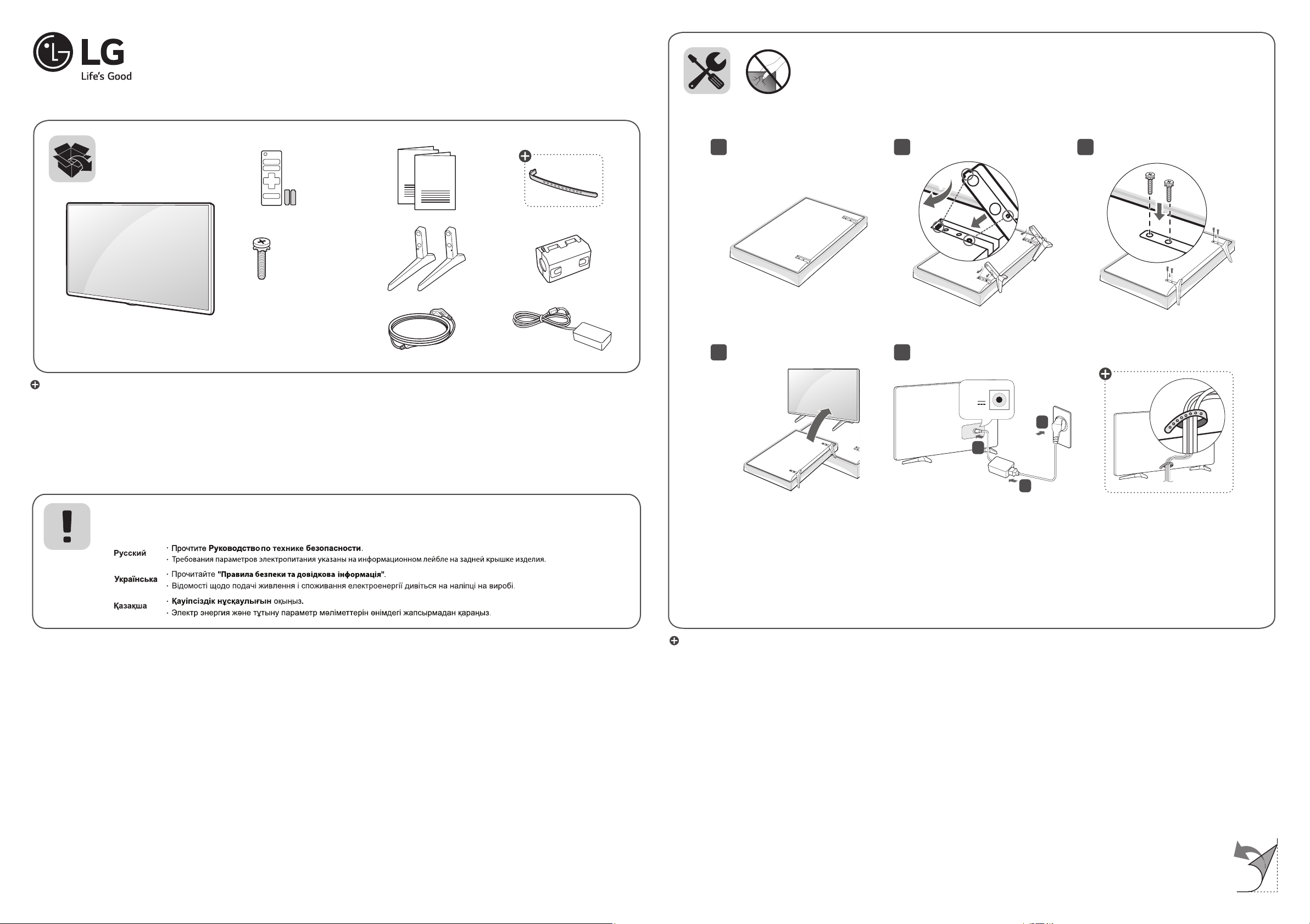
ПОДГОТОВКА К ПЕРВОМУ ВКЛЮЧЕНИЮ
ПІДГОТОВКА ДО ПЕРШОГО ВКЛЮЧЕННЯ
АЛҒАШҚЫ ҚОСЫЛУҒА ДАЙЫНДЫҚ
*MFL704004141712REv00*
www.lg.com
:
В зависимости от модели/ Залежно від моделі/ Үлгіге байланысты
AAA
X 4
(M4 X L14)
LK51*
Напечатано в России
Надруковано в Росії
Ресейде басып шығарылған
P/NO : MFL70400414 (1712-REV00)
1 2 3
1
2
A
B
4 5
DC-IN
(19 V )
3
:
В зависимости от модели/ Залежно від моделі/ Үлгіге байланысты
2
1
*MFL70400414*
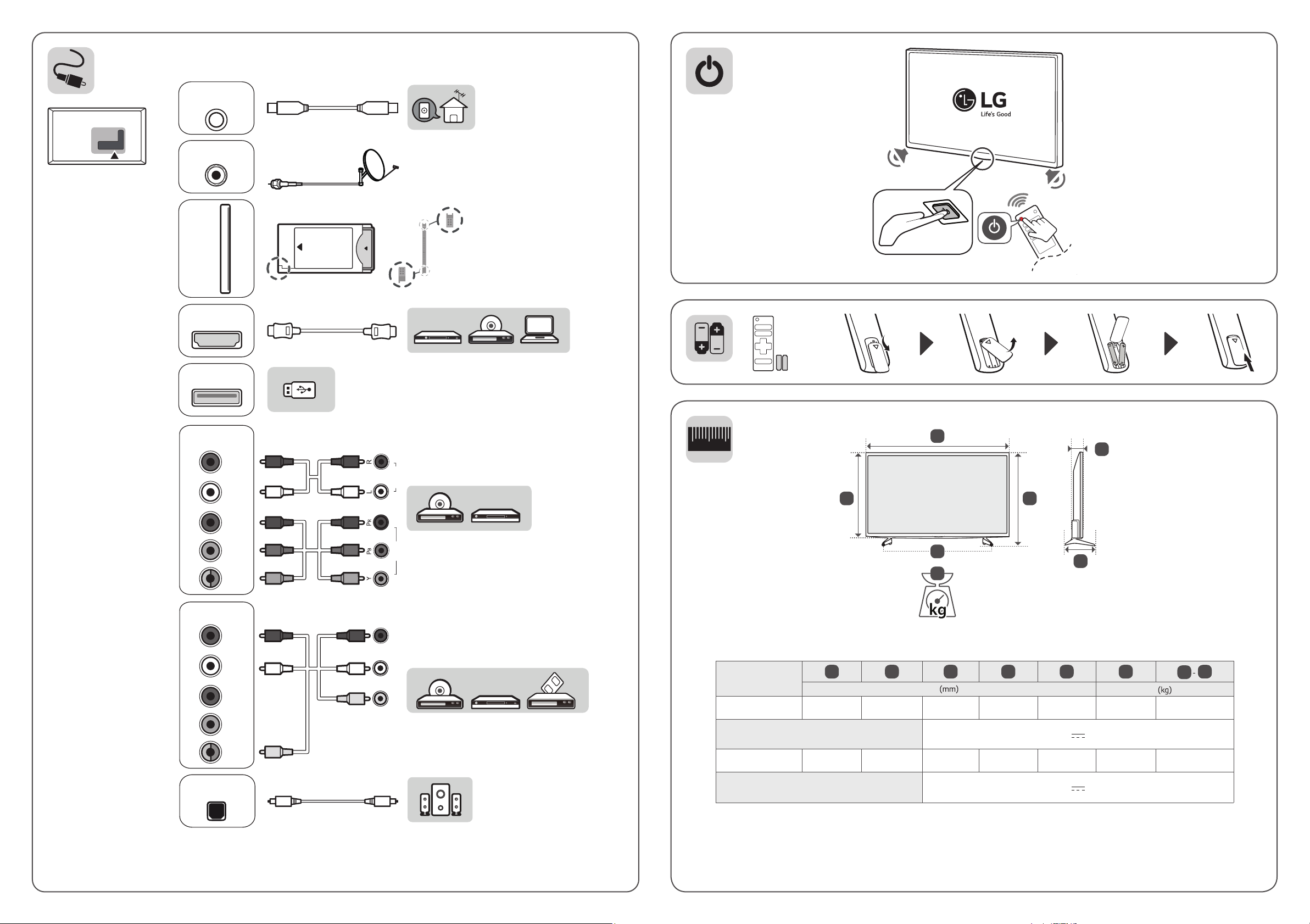
1
2
0
ANTENNA /
CABLE IN
Satellite IN
PCMCIA CARD S LOT
HDMI IN
USB IN
COMPONENT IN
L/MONO AUDIO R
R
P
B
VIDEO/Y P
AV IN
L/MONO AUDIO R
R
P
B
VIDEO/Y P
OPTICAL DIGITAL
AUDIO OUT
A
E
AUDIO
D
VIDEO
G
B
C
F
A
VIDEO L/MONO AUDIO R
43LK5100PLA
43LK5100PLB
Требования к электропитанию
Вимоги до електроживлення
Электртұтыну шарттары
49LK5100PLA
49LK5100PLB
Требования к электропитанию
Вимоги до електроживлення
Электртұтыну шарттары
1108 702 217.9 657 81.5 10.9 10.6
976 628 217.9 583 81.5 8.1 7.8
B
C
D
E
19 V 2.7 A
19 V 3.2 A
F
G
F
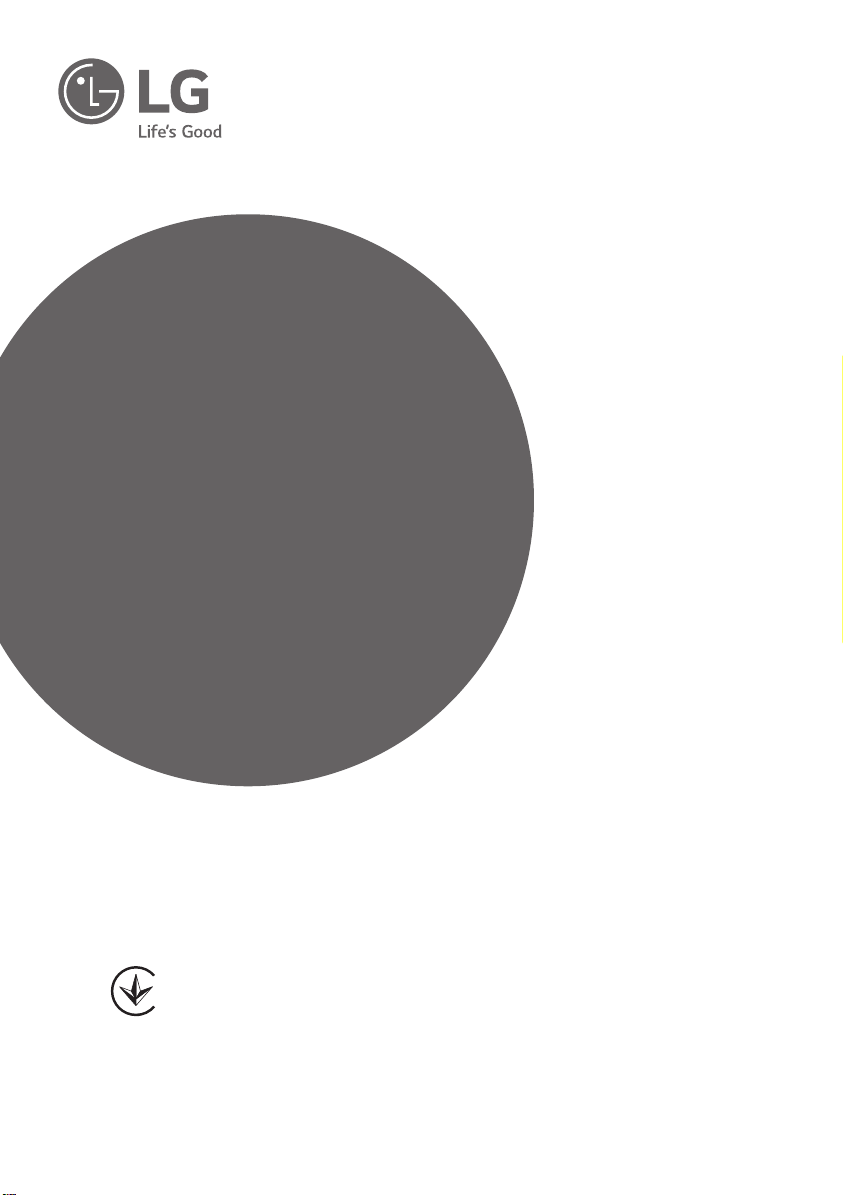
ПОСІБНИК КОРИСТУВАЧА
Правила безпеки та
довідкова інформація
LED TV*
* У LED-телевізорі LG встановлено рідкокристалічний
дисплей зі світлодіодним підсвічуванням.
Уважно прочитайте цей посібник, перш ніж вмикати
пристрій, і збережіть посібник для отримання необхідної
інформації у майбутньому.
001
Продукти без
радіочастотних модулів.
www.lg.com
Copyright © 2018 LG Electronics Inc. Усі права захищено.
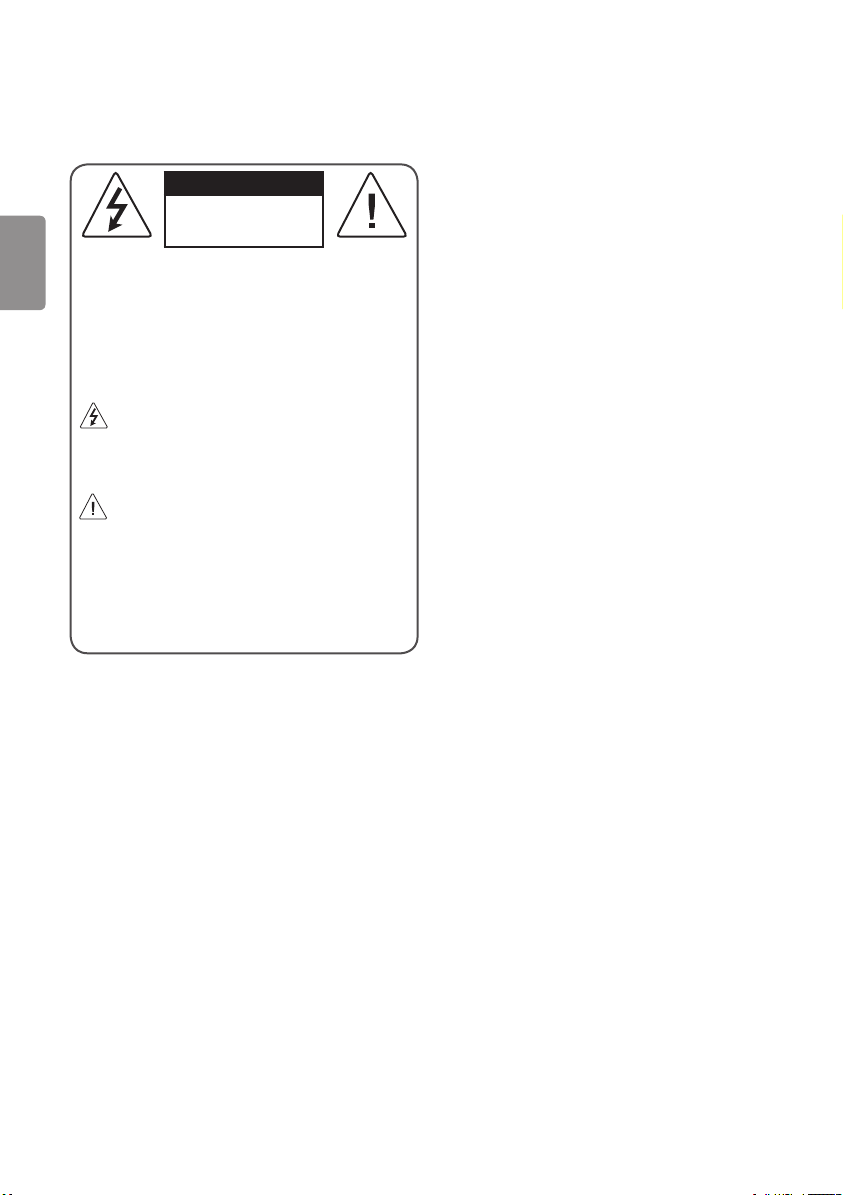
Попередження!
Інструкції з техніки
безпеки
УВАГА
УКРАЇНСЬКА
УВАГА : ЩОБ ЗАПОБІГТИ РИЗИКУ
УРАЖЕННЯ ЕЛЕКТРИЧНИМ СТРУМОМ, НЕ
ЗНІМАЙТЕ КРИШКУ (АБО ЗАДНЮ ПАНЕЛЬ).
УСЕРЕДИНІ ПРИСТРОЮ НЕМАЄ ДЕТАЛЕЙ,
ОБСЛУГОВУВАННЯ ЯКИХ МОЖЕ ЗДІЙСНИТИ
КОРИСТУВАЧ. ЯКЩО ВИНИКАЄ ПОТРЕБА
В ОБСЛУГОВУВАННІ, ЗВЕРТАЙТЕСЯ ДО
КВАЛІФІКОВАНИХ СПЕЦІАЛІСТІВ.
Цей символ має на меті попередити
користувача про наявність неізольованої
“небезпечної напруги” у виробі, що може
мати достатню магнітуду для ураження людини
електричним струмом.
Цей символ має на меті попередити
користувача про наявність важливих
вказівок з експлуатації та обслуговування у
документах, які додаються до виробу.
ПОПЕРЕДЖЕННЯ : ЩОБ ЗМЕНШИТИ РИЗИК
ЗАЙМАННЯ ЧИ УРАЖЕННЯ ЕЛЕКТРИЧНИМ
СТРУМОМ, УНИКАЙТЕ КОНТАКТУ ВИРОБУ З
ДОЩЕМ ЧИ ВОЛОГОЮ.
• ЩОБ УНИКНУТИ ПОШИРЕННЯ ВОГНЮ,
ТРИМАЙТЕ СВІЧКИ ЧИ ДЖЕРЕЛА
ВІДКРИТОГО ПОЛУМ’Я ПОДАЛІ ВІД ВИРОБУ.
• Не ставте телевізор і пульт дистанційного
керування:
- Уникайте контакту пристрою із прямим
сонячним промінням.
- У місці з високою вологістю, наприклад, у
ванній кімнаті
- Поблизу джерел тепла, та пристроїв які
виділяють тепло.
- Поблизу кухонних робочих столів або
зволожувачів повітря, де вони легко можуть
контактувати з парою чи олією.
- У місці, яке зазнає впливу дощу чи вітру.
- Не допускайте потрапляння на пристрій
крапель або бризок рідин, а також не ставте
предмети з рідинами, наприклад вази, чашки
тощо, на пр
полицях над пристроєм).
- Коло займистих речовин, наприклад
бензину чи свічок. Не піддавайте телевізор
безпосередньому впливу кондиціонера.
- Не встановлюйте пристрій у місцях значного
скупчення пилу.
Інакше це може призвести до займання,
ураження електричним струмом, вибуху, а також
неправильної роботи чи деформації пристрою.
30
РИЗИК УРАЖЕННЯ
ЕЛЕКТРИЧНИМ СТРУМОМ
НЕ ВІДКРИВАЙТЕ
истрій або над ним (наприклад на
• Вентиляція
- Встановлюйте телевізор у місцях із належною
вентиляцією. Не встановлюйте телевізор
усередині обмеженого простору, наприклад у
шафі.
- Не встановлюйте виріб на килим або подушку.
- Не накривайте пристрій тканиною чи іншими
матеріалами, коли він увімкнутий.
• Не торк
айтеся вентиляційних отворів. За
тривалого перегляду телевізора вони можуть
дуже нагрітися.
• Оберігайте кабель від фізичних чи
механічних пошкоджень. Стежте, щоб він не
перекручувався, не заплутувався, не торкався
гострих предметів, не затис- кався дверима і
не лежав під ногами. Звертайте особливу увагу
вилки, розетки та місця з'єднання кабелю із
пристроєм.
• Не переміщайте телевізор, якщо до розетки
підключено кабель живлення.
• Не використовуйте кабель живлення, якщо він
пошкоджений або нещільно вставляється в
розетку.
• Відключаючи кабель живлення, тримайте його
за вилку. Не тягніть за к
відключити телевізор.
• Не підключайте надто багато пристроїв до
однієї мережевої розетки. Це може призвести до
займання чи ураження електричним струмом.
• Відключення пристрою від живлення
- Для відключення пристрою від живлення
слугує вилка кабелю живлення. На випадок
виникнення екстрених ситуацій доступ до
вилки живлення повинен залишатися вільним.
• Слідкуйте, щоб діти на вилазили на телевізор
і не чіплялися за нього. Інакше телевізор
може перевернутися, що може призвести до
серйозних травм.
• Заземлення зовнішньої антени (може
відрізнятися залежно від країни):
- Якщо встановлена зовнішня антена,
дотримуйтеся таких за
Система зовнішньої антени не повинна
розташовуватися коло повітряних ліній
електропередачі чи інших електричних
систем освітлення чи живлення, а також у
місцях можливого контакту із такими лініями
електропередачі чи мережами живлення.
Недотримання цієї вимоги може призвести до
смерті чи серйозних травм.
Переконайтеся, що антенну систему
заземлено для захисту від стрибків напруги та
власних статичних зарядів.
• Заземлення (Окрім пристроїв без заземлення.)
- Телевізор із заземленою вилкою із трьома
контактами слід підключати до заземленої
розетки із трьома контактами. Для запобігання
можливого ураження електричним струмом
переконайтеся, що підключено провід
заземлення.
• Не торкайтеся пристрою чи антени під час
грози. Це може призвести до ураження
електричним струмом.
• Переконайтеся, що кабель живлення щільно
вставлено у телевізор і настінну розетку.
абель живлення, щоб
стережних заходів.
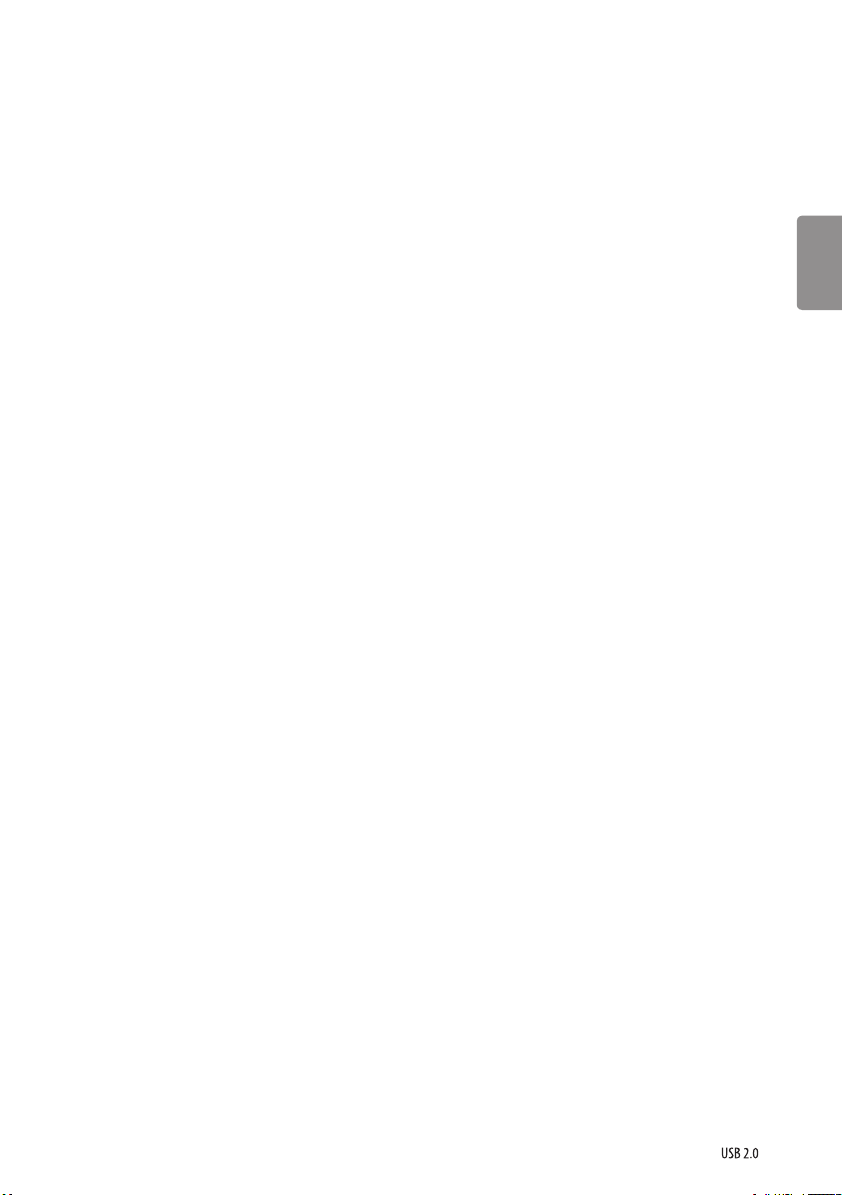
Недотримання цієї вимоги може призвести
до пошкодження вилки та розетки, а в деяких
випадках — і до займання.
• Не вставляйте у пристрій металеві чи займисті
предмети. Якщо у пристрій потрапив сторонній
предмет, відключіть кабель живлення та
зверніться до сервісного центру.
• Не торкайтеся вільного кінця підключеного
кабелю живлення. Можливе ураження
електричним струмом.
• У будь-якому з указаних нижче випадків
негайно відключіть пристрій від живлення та
зверніться до сервісного центру.
- Виріб було пошкоджено.
- У разі потрапляння у пристрій (наприклад
адаптер змінного струму, кабель живлення чи
телевізор) води чи інших речовин.
- У разі поя
телевізора
- Під час грози або якщо пристрій не планується
використовувати тривалий час.
Навіть якщо телевізор вимкнуто за допомогою
пульта ДК чи кнопки, він усе одно залишається
підключеним до джерела живлення, доки не
від'єднано кабель живлення.
• Не використовуйте коло телевізора
високовольтне електрообладнання (наприклад
електромухобійку). Нехтування цією вимогою
може призвести до несправності.
• Не намагайтеся будь-яким способом
модифікувати цей пристрій без письмового
дозволу компанії LG Electronics. Можливе
випадкове займання чи ураження електричним
струмом. Зверніться до місцевого серві
центру для обслуговування чи ремонту.
Несанкціонована модифікація може позбавити
користувача права на використання цього
пристрою.
• Використовуйте лише додаткові пристрої /
аксесуари, схвалені компанією LG Electronics.
Недотримання цієї вимоги може призвести до
займання, ураження електричним струмом,
неправильної роботи чи пошкодження
пристрою.
• Не розбирайте адаптер змінного струму чи
кабель живлення. Це може стати причиною
пожежі чи ураження електричним струмом.
• Користуйтеся адаптером обережно, не
допускайте його падіння та не піддавайте
ударам. Від ударів адаптер може пошкодитися.
• Щоб знизити ризик займання чи ураження
електричним с
руками. Якщо контакти кабелю живлення вологі
чи вкриті пилом, повністю просушіть вилку чи
зітріть із неї пил.
• Батарейки
- Зберігайте (батарейки тощо) у безпечному
місці, недоступному для дітей.
- Не закорочуйте, не розбирайте батарейки та
не піддавайте їх надмірному нагріванню. Не
утилізуйте батарейки шляхом спалювання.
Оберігайте батареї від надмірного нагрівання,
зокрема від прямого сонячного проміння,
відкритого вогню та обігрівачів.
ви запаху диму чи інших запахів від
сного
трумом, не торкайтеся телевізора
• Перенесення
- Перед перенесенням пристрою переконайтеся,
що він вимкнутий і відключений від мережі, а
всі кабелі від'єднані. Для перенесення великих
телевізорів може
тисніть на передню панель телевізора та не
навантажуйте її. Інакше це може призвести до
пошкодження пристрою, займання чи травми.
• Тримайте вологопоглинаючий матеріал і
вінілове пакування у місцях, недосяжних для
дітей.
• Не піддавайте пристрій ударам і не допускайте
потрапляння у нього сторонніх предметів.
Не допускайте падіння на екран будь-яких
предметів.
• Не натискайте сильно на панель рукою чи
гострим предметом (цвяхом, олівцем або
ручкою). Не дряпайте панель. Це може
призвести до пошкодження екрана.
• Чищення
- Перед чищенням відключіть кабель живлення.
Потім обережно протріть пристрій м'якою/
сухою тк
рідини безпосередньо на телевізор. У жодному
разі не використовуйте засоби для чищення
скла, освіжувачі повітря, засоби від комах,
змащувальні речовини, віск (для автомобілів,
промисловий), абразивні засоби для чищення,
розчинники, бензол, спирт та інші засоби, які
можуть пошкодити виріб і його панель. Це
може призвести до ураження електричним
струмом або пошкодження пристрою.
знадобитися 2 людей. Не
аниною. Не розпилюйте воду чи інші
Підготовка
• Якщо вперше ввімкнути телевізор після
доставки із заводу, ініціалізація може тривати
кілька хвилин.
• Зображення може дещо відрізнятися від
реального вигляду вашого телевізора.
• Екранне меню телевізора може дещо
відрізнятися від зображеного у цьому посібнику.
• Доступні меню та параметри можуть
відрізнятись залежно від використовуваного
джерела вхідного сигналу та моделі пристрою.
• У майбутньому до цього телевізора можуть бути
додані нові функції.
• Доступ до пристрою та розетки повинен
залишатися вільним. У певних пристроїв немає
кнопки ввімк./вимк. Їх вимикають за допомогою
від'єднання кабелю живлення.
• Комплектація виробу може дещ
залежно від моделі.
• Характеристики виробу або зміст цього
посібника може бути змінено без попередження
у зв’язку із вдосконаленням виробу.
• Для нормального під’єднання кабелів HDMI
та пристроїв USB товщина зовнішнього
обрамлення роз’ємів не повинна перевищувати
10 мм, а ширина – 18 мм. Якщо USB-кабель
або USB-пристрій неможливо вставити в USBроз’єм телевізора, скористайтеся кабелем-
подовжувачем, який підтримує роз’єм
о відрізнятися
УКРАЇНСЬКА
.
31
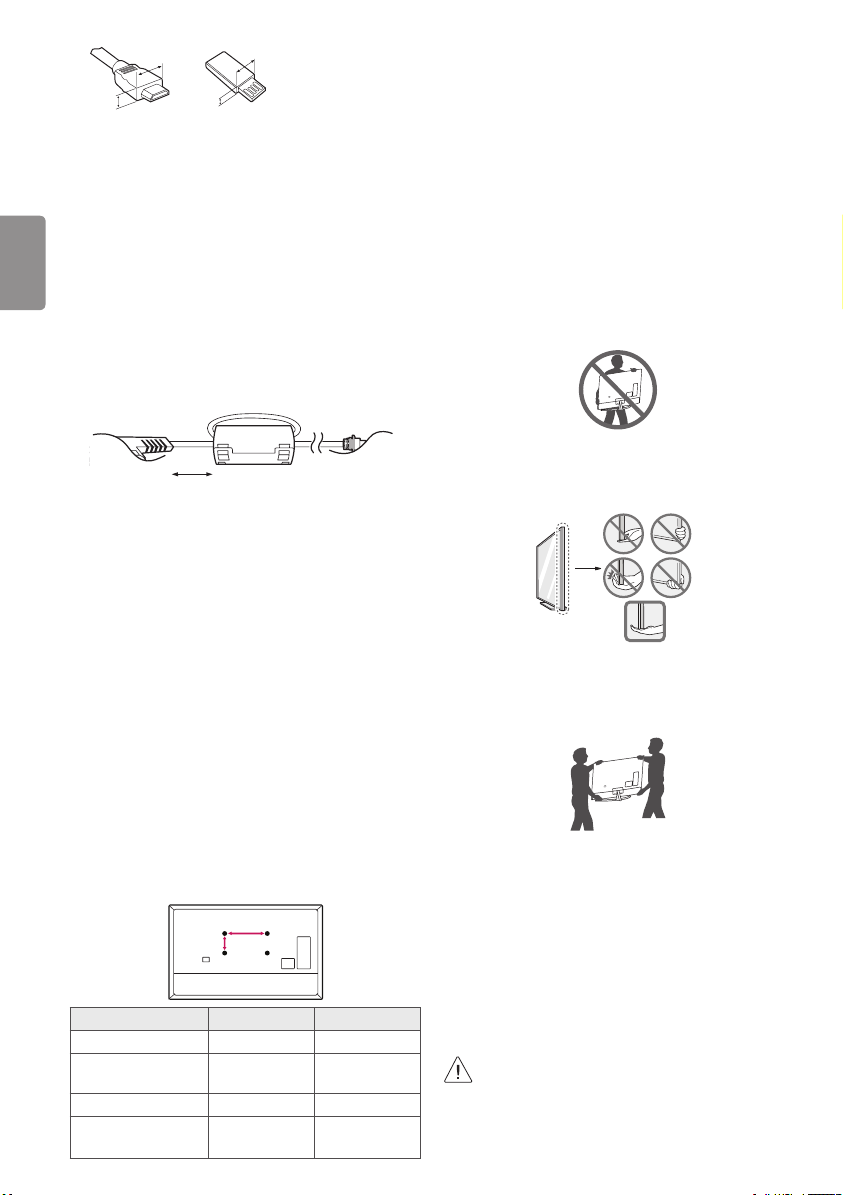
B
<
B
A
• Використовуйте сертифікований кабель із
логотипом HDMI.
• Нехтування цією вимогою може призвести до
помилок з’єднання або може не відображатися
УКРАЇНСЬКА
зображення. (Рекомендовані типи кабелів HDMI)
- Високошвидкісний кабель HDMI
до 3 м)
- Високошвидкісний кабель HDMI
підтримкою Ethernet (довжиною до 3 м)
• Використання феритового осердя (Залежно від
моделі)
- Феритове осердя можна використовувати для
зменшення інтерференції електромагнітних
хвиль у кабелі живлення. Один раз намотайте
кабель живлення на феритове осердя.
[До настінної розетки]
10 см (+ / -2 см)
A
* A < 10 мм
* B
[До телеві-зора]
Приладдя, яке не
входить у комплект
Приладдя, яке не входить у комплект, може бути
змінено або вдосконалено без повідомлення. Щоб
придбати це приладдя, зверніться до дилера. Це
приладдя сумісне лише з певними моделями.
Назву моделі або дизайн може бути змінено через
покращення продукту та його функцій, або через
зміну політики компанії-виробника. (Залежно від
моделі)
18 мм
®/TM
(довжиною
®/TM
з
Піднімання та
перенесення телевізора
Перш ніж піднімати чи переносити телевізор,
незалежно від його типу чи розміру, прочитайте
подані нижче вказівки; викладена далі інформація
дозволить попередити пошкодження телевізора
чи появу подряпин, а також дасть змогу безпечно
транспортувати пристрій.
• Транспортувати телевізор найкраще в коробці
або пакувальних матеріалах, у яких телевізор
доставлено.
• Перш ніж переносити чи піднімати телевізор,
від’єднайте кабель живлення та всі інші кабелі.
• Тримайте телевізор екраном від себе, щоб не
пошкодити його.
• Міцно тримайте телевізор за корпус вгорі та
знизу. У жодному разі не тримайте пристрій за
прозору частину, динамік чи сітку динаміка.
• Щоб перенести великий телевізор, потрібно
щонайменше 2 людини.
• Переносячи телевізор у руках, тримайте його
так, як показано на малюнку нижче.
Настінний кронштейн
Використовуйте тільки гвинти та настінні
кронштейни стандарту VESA. Стандартні розміри
наборів для настінного кріплення описано в таблиці
нижче.
A
B
Модель 32/43LK51* 49LK51*
VESA (A x B) (мм) 200 x 200 300 x 300
Стандартний
гвинт
Кількість гвинтів 4 4
Настінний
кронштейн
32
M6 M6
LSW240B
MSW240
OLW480B
MSW240
• Переносьте телевізор обережно, без різких
струсів і сильних вібрацій.
• Коли переносите телевізор, тримайте його
вертикально, ніколи не перевертайте на бік і не
нахиляйте праворуч чи ліворуч.
• Не допускайте прикладання надмірних зусиль
на згинання рамки корпусу, оскільки це може
спричинити пошкодження екрана.
• Розпаковуючи та пересуваючи телевізор,
будьте обережні, щоб не пошкодити кнопки, які
виступають.
• Не торкайтеся екрана, оскільки таким
чином його можна пошкодити.
• Не пересувайте телевізор, тримаючи його
за затискачі для кабелів, адже якщо вони
зламаються, телевізор може впасти й
розбитися або спричинити травму.
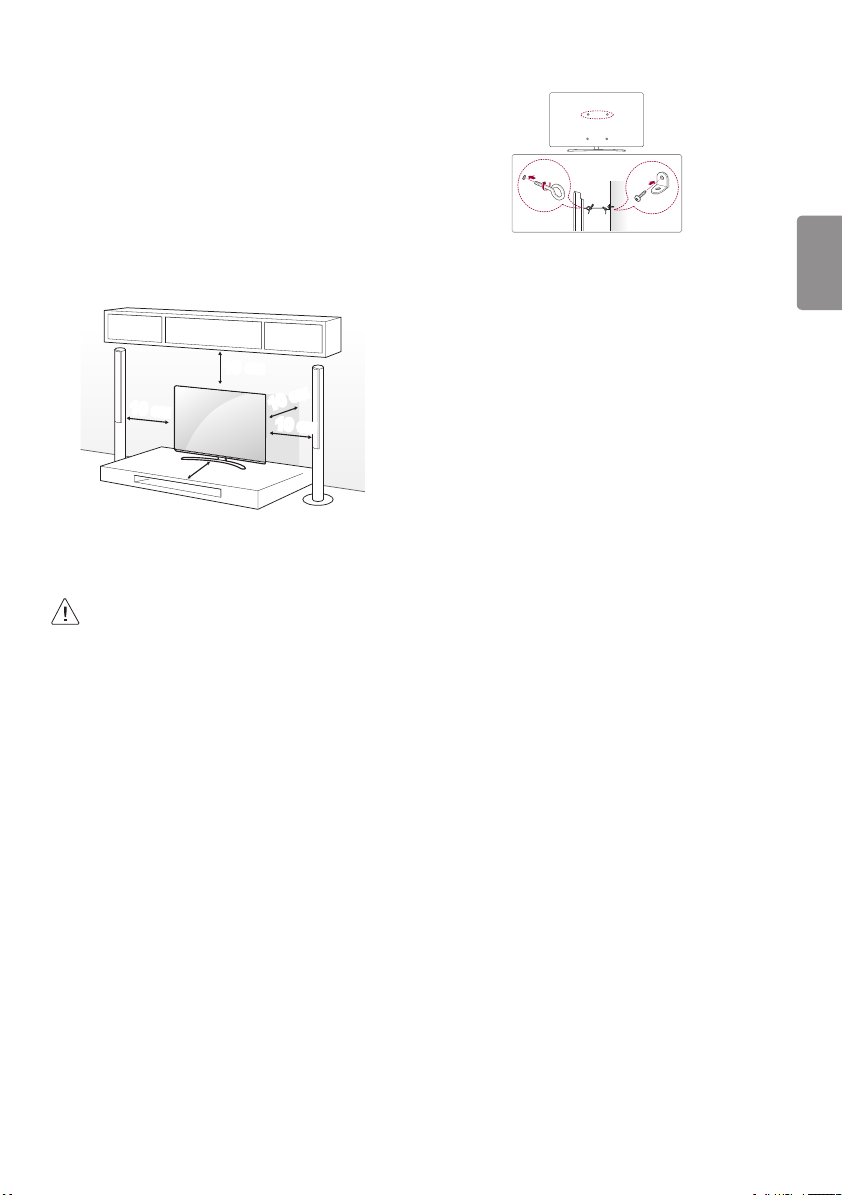
• Під’єднуючи підставку до телевізора,
покладіть телевізор екраном донизу
на стіл із м’якою поверхнею або рівну
поверхню, щоб захистити екран від
подряпин.
Кріплення телевізора на стіні
Встановлення на столі
1 Підніміть телевізор і поставте його вертикально
на столі.
• Для належної вентиляції відстань від монітора
до стіни має становити не менше 10 см.
10 см
10 см
10 см
(Залежно від моделі)
2 Під’єднайте кабель живлення до розетки.
• Не застосовуйте сторонні речовини
(мастила, змазки тощо) до гвинтів,
збираючи виріб. (Інакше можна пошкодити
виріб.)
• У разі встановлення телевізора на
підставку потрібно вжити відповідних
заходів, щоб він не впав. Інакше виріб
може перевернутися, що може призвести
до травм.
• Не використовуйте неліцензійне
приладдя для забезпечення безпеки та
для продовження терміну використання
виробу.
• На будь-які пошкодження або травми,
які виникли внаслідок використання
неліцензійних компонентів, гарантія не
поширюється.
• Слідкуйте за тим, щоб усі гвинти
були правильно вставлені та надійно
закручені. (Якщо гвинти затягнути
недоста
тньо сильно, телевізор може
нахилитися вперед після встановлення.)
Не застосовуйте надмірну силу і не
перетягуйте гвинти, щоб не пошкодити їх.
10 см
10 см
(Залежно від моделі)
1 Надійно вкрутіть гвинти з кільцями або звичайні
шурупи з кронштейнами позаду телевізора.
• Якщо в отвори для гвинтів із кільцями вкручено
інші гвинти, викрутіть їх.
2 Прикріпіть кронштейни до стіни за допомогою
шурупів. Кронштейни мають бути розташовані на
стіні приблизно навпроти гвинтів із кільцями на
задній панелі телевізора.
3 За допомогою міцного шнура прив’яжіть гвинти
з кільцями до кронштейнів на стіні. Шнур має
натягуватися горизонтально, перпендикулярно
до стіни.
• Ставте телевізор тільки на стійку та міцну
підставку або шафку, яка витримає вагу
телевізора.
• Кронштейни, шурупи та шнури для кріплень не
входять до комплекту постав
хочете придбати ці аксесуари, зверніться до
локальних постачальників.
ки з ТВ. Якщо ви
Кріплення на стіні
Обережно прикріпіть настінний кронштейн, що
продається окремо, до задньої панелі телевізора,
після чого надійно закріпіть його на міцній стіні,
перпендикулярно до підлоги. З питань кріплення
телевізора до інших будівельних матеріалів
зверніться до кваліфікованого майстра. Компанія
LG радить залучати до встановлення телевізора
на стіні кваліфікованого спеціаліста. Рекомендуємо
використовувати кронштейн настінного кріплення
LG. Кронштейн настінного кріплення LG дозволяє
легко під’єднувати кабелі та пересувати виріб.
Якщо ви не використовуєте кронштейн настінного
кріплення L
надійно кріпить пристрій до стіни, забезпечуючи
достатньо простору для під’єднання до зовнішніх
пристроїв. Спершу під’єднайте усі кабелі, а тоді
встановлюйте кронштейн настінного кріплення.
G, використовуйте кронштейн, який
УКРАЇНСЬКА
33
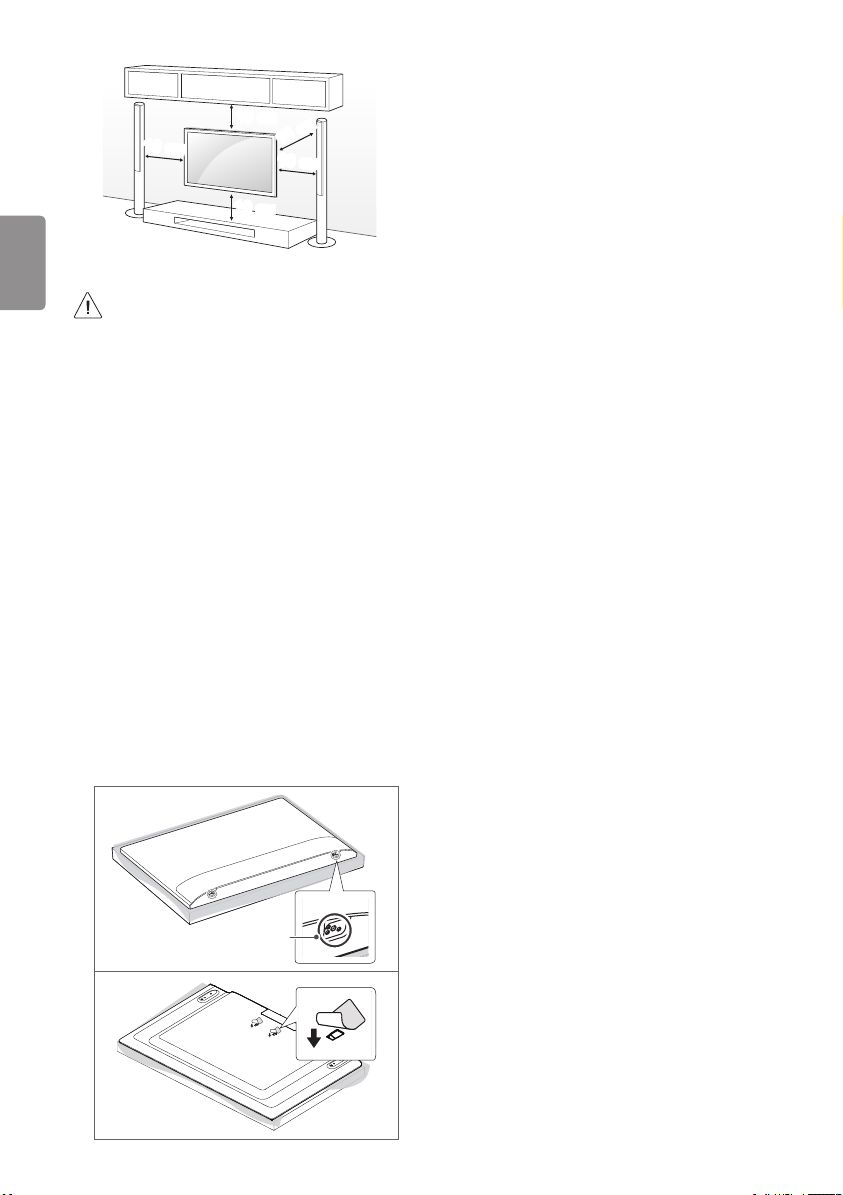
10 см
10 см
10 см
10 см
Підключення
До телевізора можна під’єднувати різні зовнішні
пристрої; щоб вибрати зовнішній пристрій, слід
змінити режим вхідного сигналу. Детальніше про
під’єднання зовнішнього пристрою читайте в
інструкції з використання кожного пристрою.
УКРАЇНСЬКА
• Перш ніж встановлювати телевізор на
стіну, зніміть із нього підставку, виконуючи
кроки з її встановлення у зворотному
порядку.
• Додаткові відомості щодо гвинтів і
кронштейна для настінного кріплення
див. у розділі "Додаткові компоненти, що
купуються окремо".
• Щоб прикріпити виріб до стіни, під’єднайте
до його задньої панелі стандартний
кронштейн VESA (продається окремо).
Щоб телевізор не впав, надійно закріпіть
настінний кронштейн (продається окремо).
• Під час кріплення телевізора на стіні
переконайтеся, що кабель живлення та
сигнальний кабель не повисли на задній
панелі телевізора.
• Не встановлюйте виріб на стіні у місці, де
на нього може потрапити жир та жирові
випари. Вони можуть пошкодити виріб і
спричинити падіння.
• У випадку встановлення пристрою на кронштейн
настінного кріплення рекомендовано за
допомогою стрічки заклеїти отвір для підставки
на пристрої, щоб запобігти потраплянню в нього
пилу і комах. (Залежно від моделі)
10 см
(Залежно від моделі)
Антена/кабель
За допомогою кабелю для передачі радіочастотного
сигналу під’єднайте телевізор до настінного гнізда
для антени (75 Ω).
• Для під’єднання двох і більше телевізорів
використовуйте розгалужувач сигналу.
• Якщо зображення низької якості, для його
покращення встановіть підсилювач сигналу.
• Якщо під’єднано антену і якість зображення
погана, спрямуйте її в сторону з належним
прийомом сигналу.
• Кабель антени і перетворювач сигналу не
додаються.
Супутникова антена
Під’єднайте телевізор до гнізда супутникової антени
за допомогою кабелю для передачі супутникового
радіочастотного сигналу (75 Ω). (Залежно від
моделі)
Модуль CI
Дає змогу переглядати закодовані (платні) канали у
режимі цифрового мовлення. (Залежно від моделі)
• Модуль стандартного інтерфейсу має бути
встановлено у гнізді для карт PCMCIA у
правильному напрямку. Якщо модуль не
встановлено належним чином, це може
призвести до пошкодження телевізора чи гнізда
для карт PCMCIA.
• Якщо після підключення CI+ CAM телевізор не
відображає ні відео, ні аудіо, слід звернутися
до оператора послуг наземного/кабельного/
супутникового мовлення.
34
Отвір для підставки
Інші з’єднання
Використовуються для підключення телевізора до
зовнішніх пристроїв. Для кращої якості зображення
і звуку з’єднуйте зовнішній пристрій і телевізор
за допомогою кабелю HDMI. Окремий кабель не
надається.
HDMI
• Підтримуваний аудіоформат HDMI (Залежно від
моделі):
Dolby Digital / Dolby Digital Plus (32 кГц / 44,1 кГц/
48 кГц),
PCM (32 кГц / 44,1 кГц / 48 кГц / 96 кГц / 192 кГц)
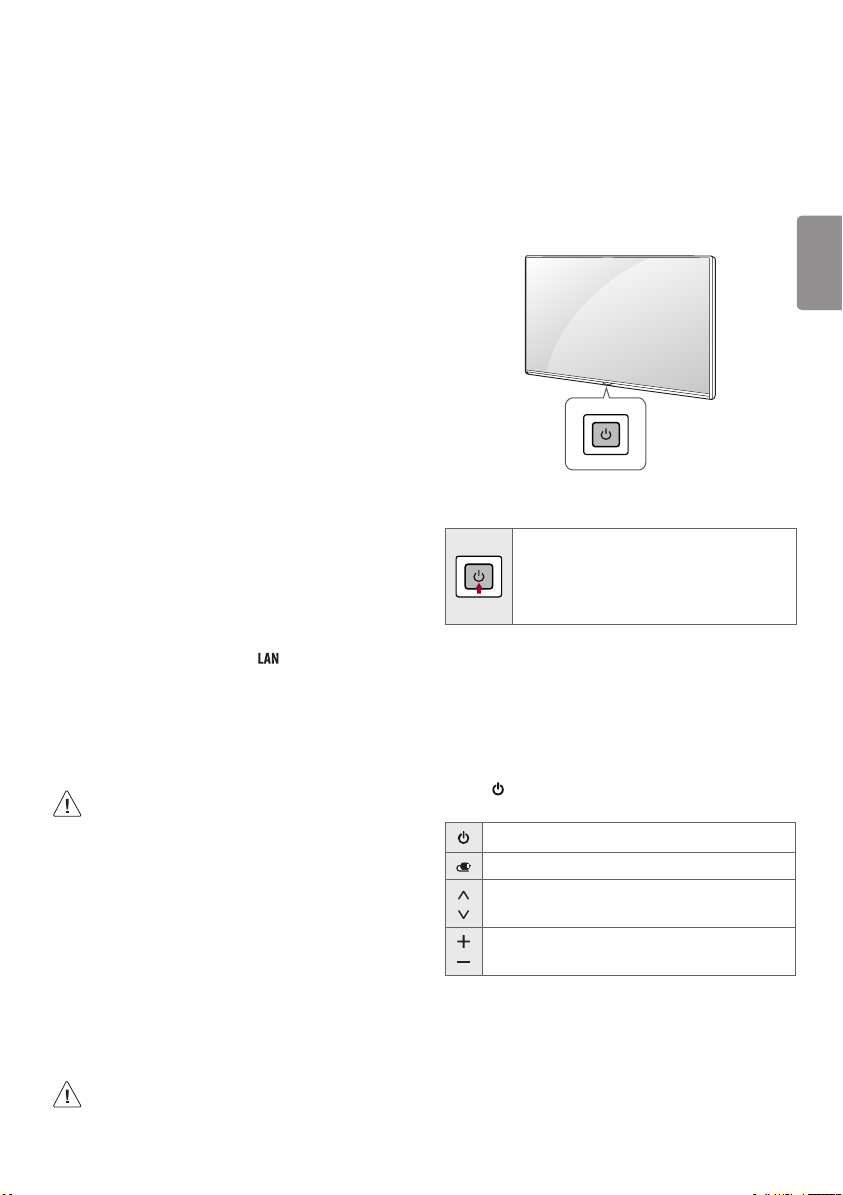
Зовнішні пристрої
Доступні такі зовнішні пристрої: Програвач Blu-ray,
HD-приймачі, DVD-програвачі, відеомагнітофони,
аудіосистеми, пристрої зберігання даних USB, ПК,
ігрові приставки та інші зовнішні пристрої.
• Спосіб під’єднання зовнішнього пристрою може
бути дещо іншим залежно від моделі.
• Під’єднувати зовнішні пристрої до телевізора
можна не зважаючи на порядок роз’ємів
телевізора.
• Під час записування телепередачі за допомогою
пристрою записування Blu-ray/DVD або
відеомагнітофона переконайтеся, що вхідний
кабель телевізійного сигналу підключено до
телевізора через пристрій записування DVD або
відеомагнітофон. Детальніше про запис читайте
в посібнику користувача під’єднаного пристрою.
• Інстр
укції з експлуатації читайте в посібнику
користувача зовнішнього пристрою.
• Під’єднуючи ігровий пристрій до телевізора,
використовуйте кабель, який додається в
комплекті з ігровим пристроєм.
• У режимі комп’ютера можуть спостерігатися
шуми, що пов’язано з налаштуванням
роздільної здатності, вертикальної частоти,
контрастності чи яскравості. У такому разі
виберіть для сигналу комп’ютера іншу роздільну
здатність, змініть частоту оновлення або
відрегулюйте яскравість і контрастність у меню
“ЗОБРАЖЕННЯ”, щоб зображення стало чітким.
• У режимі комп’ютера деякі налаштування
роздільної здатності можуть не спрацьовувати
належним чином залежно від відеок
• У разі підключення через дротову мережу LAN
рекомендовано використовувати кабель CAT 7.
(Лише за наявності роз'єму
арти.
.)
Адаптер
(Залежно від моделі)
• Підключіть телевізор до адаптера
живлення змінного струму перед тим, як
підключити кабель живлення телевізора
до розетки.
• Під’єднуючи зовнішні пристрої, такі як
ігрові відеоприставки, використовуйте
кабелі достатньої довжини. Інакше виріб
може впасти чи перевернутися, через що
можна травмуватися або пошкодити його.
Використання кнопки
Функціями телевізора можна керувати за
допомогою кнопки. (Залежно від моделі)
Базові функції
Увімкнення живлення (натисніть)
Вимкнення живлення (натисніть і
утримуйте)
Керування меню (натисніть
Вибір меню (натисніть і утримуйте
1 Коротко натисніть кнопку, коли телевізор
увімкнено, щоб переходити пунктами меню.
2 Цю функцію можна використовувати для доступу
до елементів керування меню.
Налаштування меню
Коли телевізор увімкнено, один раз натисніть
кнопку
. Параметри меню можна регулювати за
допомогою кнопки.
Вимкнення живлення телевізора.
Зміна джерела вхідного сигналу.
1
)
2
)
УКРАЇНСЬКА
Налаштування
підключення RS-232C
Відомості щодо підключення зовнішнього пристрою
керування через RS-232C див. на веб-сайті www.
lg.com. Завантажте та прочитайте посібник.
(Залежно від моделі)
• Слідкуйте, щоб під час під’єднання
зовнішніх пристроїв телевізор не впав і не
перевернувся. Недотримання цієї вимоги
може призвести до травмування або
пошкодження виробу.
Перегляд збережених каналів чи програм.
Регулювання рівня гучності.
35
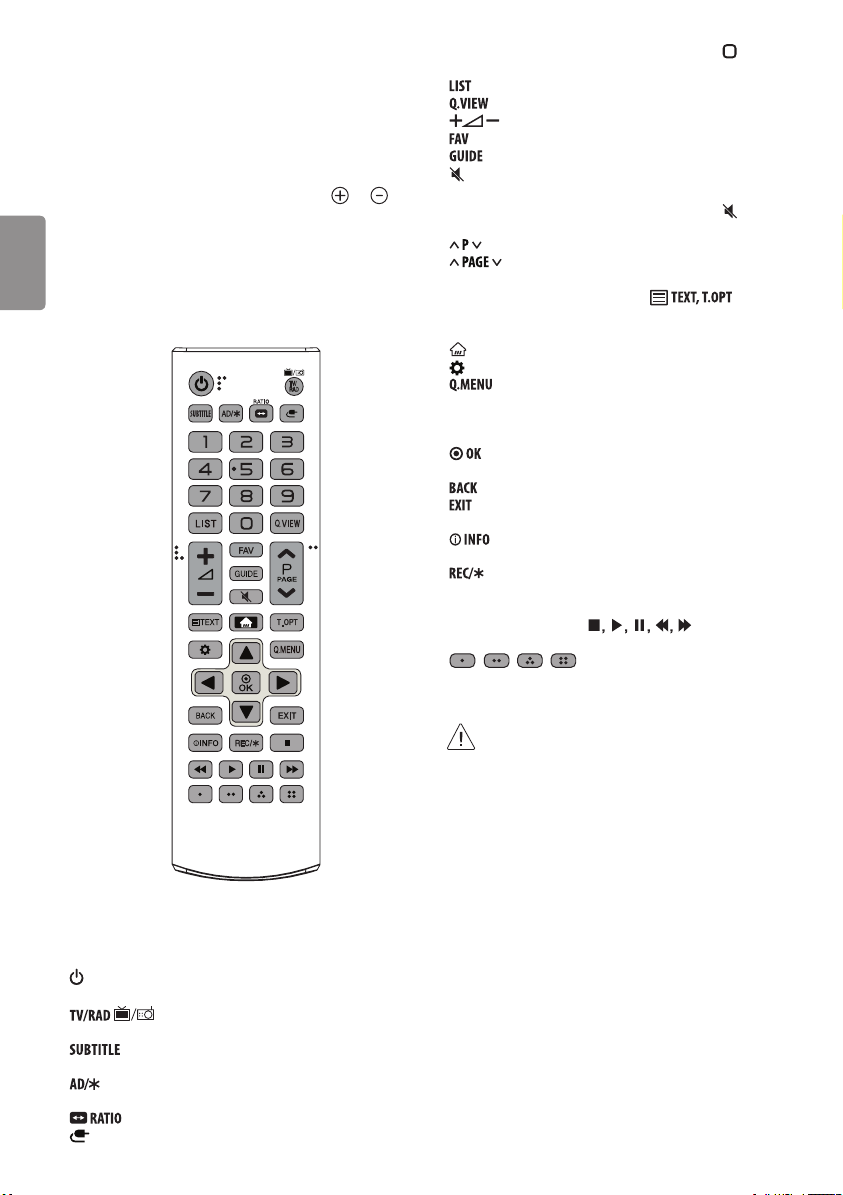
Використання пульта ДК
У цьому посібнику описано кнопки пульта
дистанційного керування. Уважно прочитайте цей
посібник і використовуйте телевізор належним
чином.
Для заміни батарей відкрийте кришку відсіку для
батарей, замініть батареї (1,5 В AAA), вставляючи
їх з урахуванням полярності (позначки
УКРАЇНСЬКА
всередині відсіку) і закрийте кришку відсіку. Щоб
вийняти батареї, виконайте ті самі дії у зворотному
порядку.
Натискаючи кнопки, спрямовуйте пульт
дистанційного керування на сенсор дистанційного
керування на телевізорі.
та
- Натиснення та утримування кнопки
відкриває меню ШВИДКИЙ ДОСТУП.
Доступ до списку збережених програм.
Повернення до попереднього каналу.
Регулювання рівня гучності.
Доступ до списку вибраних програм.
Виклик довідника програм.
(ПОВНЕ ВИМКНЕННЯ ЗВУКУ) Повне
вимкнення звуку.
- Натиснення та утримування кнопки
відкриває меню Доступність.
Перегляд збережених каналів чи програм.
Перехід до попереднього чи наступного
екрана.
Кнопки режиму телетексту (
Ці кнопки використовуються для управління
телетекстом.
(HOME) Доступ до основного меню.
(Налаштування) Доступ до меню параметрів.
Вибір меню швидкого доступу.
Навігаційні кнопки (вгору/донизу/ліворуч/
праворуч) Переміщення пунктами меню та
параметрами.
Вибір пункту чи параметра меню та
підтвердження вибору.
Повернення до попереднього рівня.
Вихід з екранного меню та повернення до
режиму перегляду телепрограм.
Перегляд інформації поточної програми та
екрана.
Початок запису і відображення меню
запису. (Лише для моделей із підтримкою Time
Ready
Machine
Кнопки керування ( ) Управління
мультимедійним вмістом.
деяких меню.
) (Залежно від моделі)
, , , Доступ до певних функцій у
)
(Наявність окремих кнопок і послуг залежить від
моделі та регіону.)
(ЖИВЛЕННЯ) Увімкнення та вимкнення
живлення телевізора.
Вибір каналу радіо-, телемовлення
або цифрового мовлення.
Виклик вибраних вами субтитрів у
цифровому режимі.
Буде увімкнено функцію аудіоопису.
(Залежно від моделі)
Зміна формату зображення на екрані.
(ВХІД) Зміна джерела вхідного сигналу.
Кнопки з цифрами Введення цифр.
36
• Не використовуйте одночасно нові та
старі батареї. Це може призвести до їх
перегрівання і витікання із них електроліту.
• Недотримання правильної полярності
може призвести до вибуху батареї
чи витоку електроліту з батареї, що
своєю чергою призведе до займання,
травмування користувача або
забруднення навколишнього середовища.
• У цьому пристрої використовуються
батарейки. У вашій країні можуть діяти
нормативні правила, що регулюють
утилізацію батаре
для захисту навколишнього середовища.
Для отримання відомостей щодо утилізації
та перероблення зверніться до місцевого
органу влади.
• Не піддавайте батарейки
надлишкового тепла, наприклад сонця,
вогню тощо.
йок належним чином
дії джерел

Налаштування
Автоматичне налаштування програм
(Налаштування) → Канали → АВТОПОШУК
Автоматично налаштовує програми.
• Якщо джерело вхідного сигналу підключено
неправильно, реєстрація програми може не
вдатися.
• АВТОПОШУК знаходить лише ті програми,
трансляція яких відбувається в цей момент.
• Якщо увімкнено параметр Система
блокування, з’явиться спливаюче вікно із
запитом паролю.
Вибір режиму зображення
(Налаштування) → Зображення →
Налаштування режиму зображення → Режим
зображення
Вибір режиму зображення, оптимізованого для
певних умов перегляду чи програми.
• Чіткий : Підвищення рівня контрастності,
яскравості і чіткості зображення.
• Стандартний : Відображення зображень зі
стандартним рівнем контрастності, яскравості і
чіткості.
• Eco /
• Кіно / Гра : Відображення оптимального
• Спорт : [Залежно від моделі]
•
• Доступний перелік режимів зображення
• Режим
• Функція ISF доступна лише на окремих моделях.
• Зі зміною налаштування Режим зображення
: [Залежно від моделі]
Функція заощадження енергії змінює
налаштування телевізора з метою зменшення
споживання енергії.
зображення під час перегляду фільмів,
фотографій та ігор.
Оптимізований режим зображення для
перегляду спортивних подій. Поле і форму
можна спостерігати в живих кольорах з
кришталево чітким зображенням навіть при
швидкому русі.
Експерт1 / Експерт2 : Меню
налаштування якості зображення, що дозволяє
спеціалістам та аматорам покращувати
перегляд телепрограм. Це меню призначене
для налаштування зображення спеціалістом,
що має сертифікат ISF. (Логотип ISF
використовується лише на телевізорах,
сертифікованих ISF.)
ISFccc: Imaging Science Foundation Certified
Calibration Control
залежить від вхідного сигналу.
Експерт використовується у галузі
професійного налаштування зображень і
дає змогу контролювати і виконувати точне
налаштування певного зображення. Для
звичайного зображення ефекти можуть не бути
яскраво виражені.
можуть змінитися налаштування параметрів
Енергозбереження і , що може вплинути на
споживання електроенергії.
Точне налаштування зображення
(Налаштування) → Зображення →
Налаштування режиму зображення
Ця функція дозволяє виконати детальні
налаштування для вибраного режиму зображення.
• Підсвічування : Керування рівнем яскравості
екрана шляхом налаштування підсвітки. Що
ближче до значення 100, то яскравіший екран.
• Контрастність : Налаштування контрастності
світлих і темних ділянок зображення. Що ближче
до значення 100, то більша контрастність.
• Яскравість : Регулювання загальної яскравості
зображення. Що ближче до значення 100, то
яскравіший екран.
• Чіткість : Налаштування чіткості зображення.
Що ближче до значення 50, то чіткіше
зображення.
• Колір : Зменшення або збільшення насичено
кольорів на екрані. Що ближче до значення 100,
то насиченіший колір.
• Відтінок : Налаштування балансу між
червоними та зеленими кольорами зображення
на екрані. Що ближче до значення 50 для
червоного, то посиленішим буде червоний колір.
Що ближче до значення 50 для зеленого, то
посиленішим буде зелений колір.
• Температура кольору : Налаштування
температури кольору від холодного до теплого.
• Залежно від вхідного сигналу чи інших
параметрів зображення кількість пунктів
налаштування може різнитись.
Встановлення додаткових
налаштувань
(Налаштування) → Зображення →
Налаштування режиму зображення → Додаткові
налаштування / Експертні налаштування
Калібрування екрана для кожного окремого режиму
зображення або налаштування зображення
відповідно до спеціального екрана.
• Динамічна контрастність : Налаштування
контрастності до оптимального рівня відповідно
до яскравості зображення.
• Яскравість кольору : Налаштування кольорів,
щоб зробити зображення природнішим.
• Вибраний колір : Налаштування кольорів
шкіри, трави та неба відповідно до власних
уподобань.
• Гама : Встановлення кривої градації відповідно
до виходу сигналу зображення у співвідношенні
із вхідним сигналом.
• Діапазон кольорів : Можна вибрати діапазо
кольорів, які можуть бути відображені.
• Фільтрація кольору : Фільтрування певного
колірного спектру у кольорах RGB для точного
налаштування насиченості та відтінку кольорів.
• Баланс білого : Налаштування загального тону
зображення.
• Система керування кольорами : Це система,
якою експерти користуються для налаштування
кольору за допомогою тестового зображення.
УКРАЇНСЬКА
сті
н
37

Можна вибрати одну з шести колірних областей
(червоний / зелений / синій / блакитний /
пурпуровий / жовтий), не впливаючи на інші
кольори. У випадку звичайних зображень
налаштування можуть не призводити до
помітних змін кольору.
• Залежно від вхідного сигналу чи інших
параметрів зображення кількість пунктів
УКРАЇНСЬКА
налаштування може різнитись.
Налаштування додаткових параметрів
зображення
(Налаштування) → Зображення →
Налаштування режиму зображення →
Параметри зображення
Налаштування детального налаштування
зображень.
• Корекція шумів : Усунення шумів у зображенні.
• Пониження шуму MPEG : Усунення шумів,
які утворилися під час створення цифрових
сигналів зображення.
• Рівень чорного : Налаштування яскравості
й контрастності екрана відповідно до
рівня чорного на вхідному зображенні,
використовуючи чорноту (рівень чорного)
екрана.
• Real Cinema : Оптимізування зображення для
перегляду фільмів.
• Захист очей : Автоматичне налаштування
яскравості та зменшення розмитості зображення
на основі даних про зображення для зменшення
напруження зору.
• Залежно від вх
параметрів зображення кількість пунктів
налаштування може різнитись.
ідного сигналу чи інших
Скидання налаштувань зображення
(Налаштування) → Зображення →
Налаштування режиму зображення → Скидання
налаштувань зображення
Скидання налаштувань зображення, виконаних
користувачем. Буде скинуто налаштування
кожного режиму зображення. Можна вибрати
режим зображення, для якого потрібно скинути
налаштування.
Робота з функцією Енергозбереження
(Налаштування) → Зображення →
Енергозбереження
Зменшення споживання електроенергії за
допомогою налаштування максимальної яскравості
зображення.
• Автоматично : [Залежно від моделі]
Cенсор телевізора визначає інтенсивність
освітлення у приміщенні та автоматично
налаштовує яскравість екрана.
• Викл. : Вимкнення функції
Енергозбереження.
38
• Мін. / Середній / Макс. : Застосовується
попередньо встановлений режим
Енергозбереження.
• Вимк. екрану : Екран вимикається, і
відтворюється лише звук. Щоб увімкнути
екран, натисніть будь-яку кнопку на пульті
дистанційного керування, крім кнопки живлення.
• Залежно від вибраного значення параметра
Енергозбереження (Автоматично / Макс.)
налаштування параметра Підсвічування може
бути недоступне.
У такому разі виберіть меню
Зображення Енергозбереження та
виберіть значення Викл. або Мін..
(Налаштування)
Як користуватися функцією Режим
комфортного перегляду
(Налаштування) → Зображення → Додаткові
налаштування → Режим комфортного
перегляду
Якщо увімкнути цей параметр, температуру кольору
буде налаштовано автоматично, щоб зменшити
втому очей.
• Вкл. : Автоматичне налаштування температури
кольору екрана.
• Викл. : Вимкнення функції Режим комфортного
перегляду.
Вибір режиму звуку
(Налаштування) → Звук → Налаштування
режиму звуку → Режим звуку
Встановлення оптимального рівня звуку телевізора
відповідно до вибраного режиму звуку.
• Стандартний : Оптимізація звуку для всіх типів
контенту.
• Clear Voice : Покращення чіткості голосу з
телевізора.
• Музика : [Залежно від моделі] Оптимізація звуку
для музики.
• Кіно : Оптимізація звуку для кіно.
• Спорт : [Залежно від моделі] Оптимізація звуку
для спортивних ігор.
• Гра : Оптимізація звуку для ігор.
Налаштування балансу звуку
(Налаштування) → Звук → Налаштування
режиму звуку → Баланс
Можна встановити гучність лівого та правого
гучномовців.
Використання функції звукових
ефектів
(Налаштування) → Звук → Налаштування
режиму звуку
Можна вибрати різноманітні звукові ефекти.
• Віртуальне оточення : Насолоджуйтеся
реалістичним звуком завдяки ефекту
віртуального багатоканального звукового
оточення.

• Еквалайзер : Потрібний звук можна встановити,
безпосередньо налаштувавши еквалайзер.
• Переналаштування : Можна скинути
налаштування звукових ефектів.
• Ця функція доступна, лише якщо для
параметра Режим звуку встановлено значення
Стандартний.
Використання динаміка телевізора
(Налаштування) → Звук → Sound Out →
Внутрішній динамік телевізора
[Залежно від моделі]
Звук виводиться через динамік телевізора.
Використання зовнішнього динаміка
(Налаштування) → Звук → Sound Out →
Аудіовихід (Oптичний)
[Залежно від моделі]
Звук виводиться через динамік, під’єднаний до
оптичного роз’єму.
• Підтримується SimpLink.
Використання внутрішніх
гучномовців телевізора + зовнішнього
аудіопристрою (оптичний)
(Налаштування) → Звук → Sound Out →
Внутрішній динамік телевізора й аудіовихід
(Oптичний)
[Залежно від моделі]
Звук одночасно відтворюватимуться через
вбудовані гучномовці телевізора та через
аудіопристрій, під’єднаний до цифрового оптичного
аудіовиходу.
Під’єднання і використання
аудіопристрою LG
(Налаштування) → Звук → Sound Out →
Синхронізація звуку LG (Oптичний)
[Залежно від моделі]
Під’єднайте аудіопристрій LG з логотипом
оптичного цифрового аудіовиходу. Аудіопристрій
LG дає змогу легко насолоджуватися насиченим
потужним звуком.
до
Використання Цифровий аудіовихід
(Налаштування) → Звук → Sound Out →
Внутрішній динамік телевізора й аудіовихід
(Oптичний) → Цифровий аудіовихід
[Залежно від моделі]
Виконується налаштування виведення Цифровий
аудіовихід.
Елемент Аудіовхід
MPEG
Автоматично
PCM Усі PCM
• Підтримуваний аудіоформат цифрового
телебачення: MPEG, Dolby Digital, Dolby Digital
Plus, HE-AAC
Dolby Digital
Dolby Digital Plus
HE-AAC
Цифровий
аудіовихід
PCM
Dolby Digital
Dolby Digital
Dolby Digital
Синхронізація аудіо- та відеосигналів
(Налаштування) → Звук → Налаштування
AV-синхронізації
[Залежно від моделі]
Безпосередня синхронізація відео- та аудіосигналів,
коли вони не збігаються. Якщо для параметра
Налаштування AV-синхронізації становлено
значення Ввімк., відтворення звуку (динаміки
телевізора або функцію Зовнішній динамік) можна
налаштувати відповідно до зображення на екрані.
• Якщо вибрати значення Bypass, сигнали
мовлення чи звук із зовнішніх пристроїв
будуть виводитись без затримки аудіосигналу.
Аудіосигнал може відтворюватися перед
відеозображенням, оскільки телевізору потрібен
час для обробки вихідного відеосигналу.
Користування функцією SIMPLINK
[Залежно від моделі]
SIMPLINK – це функція, що дає змогу керува
кількома мультимедійними пристроями лише
за допомогою пульта дистанційного керування
телевізора через меню SIMPLINK.
1 З’єднайте роз’єм HDMI IN телевізора і вихід
HDMI пристрою SIMPLINK за допомогою кабелю
HDMI.
• [Залежно від моделі]
Для домашніх кінотеатрів, які обладнано
функцією SIMPLINK, з’єднайте роз’єми HDMI, як
вказано вище, і за допомогою оптичного кабелю
з’єднайте оптичний вихід цифрового аудіо
телевізора з оптичним входом цифрового аудіо
пристрою SIMPLINK.
2 Виберіть пункт
→
З'явиться вікно меню SIMPLINK.
3 У вікні налаштування SIMPLINK встановіть для
функції SIMPLINK значення Вкл..
4 Встановіть для параметра Синхронізація
автоматичного ввімкнення значення ввімк. або
вимк..
• Також можна налаштувати функцію SIMPLINK
в меню
вікні меню SIMPLINK виберіть пристрій для
керування.
• Ця функція сумісна лише з пристроями з
логотипом SIMPLINK.
(Налаштування) → Загальні
.
(HOME) → Входи → . У
ти
УКРАЇНСЬКА
39

• Щоб користуватися функцією SIMPLINK, слід
підключити високошвидкісний кабель HDMI
(із функцією CEC – Consumer Electronics
Control (керування побутовою електронікою)).
Високошвидкісні кабелі HDMI
підключений контакт 13 для обміну інформацією
між пристроями.
• Якщо перемкнутися на інший вхід, пристрій
SIMPLINK зупиниться.
• Якщо використовується третій пристрій із
УКРАЇНСЬКА
функцією HDMI-CEC, пристрій SIMPLINK може
не працювати належним чином.
• [Залежно від моделі]
Якщо вибрати або відтворити мультимедійний
файл із пристрою, що підтримує функції
домашнього кінотеатру, Динамік дом.
кінотеатра (Динамі
автоматично.
Щоб користуватися Динамік дом.кінотеатра
(Динаміки), підключіть виріб за допомогою
оптичного кабелю (продається окремо).
ки) буде підключено
Опис функції SIMPLINK
• Безпосереднє відтворення : Миттєве
відтворення вмісту мультимедійного пристрою
на телевізорі.
• Управління пристроями за допомогою
пульта дистанційного керування телевізора
: Управління мультимедійним пристроєм за
допомогою пульта дистанційного керування
телевізора.
• Загальне вимкнення живлення : Якщо для
параметра Синхронізація автоматичного
ввімкнення у налаштуваннях функції SIMPLINK
встановити значення Ввімк. і вимкнути
телевізор, пристрої, під’єднані до телевізора
за доп
омогою функції SIMPLINK, також буде
вимкнено.
• Загальне увімкнення живлення : Якщо для
параметра Синхронізація автоматичного
ввімкнення у налаштуваннях функції SIMPLINK
встановити значення Ввімк., з увімкненням
пристрою, під’єднаного до телевізора за
допомогою функції SIMPLINK, увімкнеться
й телевізор. (Поведінка може залежати від
підключеного пристрою.)
• Динаміки : [Залежно від моделі]
Виберіть динамік домашнього кінотеатру чи
телевізора.
Установлення пароля
(Налаштування) → Безпека → Введіть пароль
Установлення або змінення пароля телевізора.
• Початковий пароль ‘0000’.
• Якщо вибрано країну Франція, пароль не ‘0000’,
а ‘1234’.
• Якщо вибрано країну Франція, пароль ‘0000’
установити не можна.
®
мають
Функція “Виконати скидання
®
налаштувань до початкових”
(Налаштування) → Загальні → Скидання до
початкових налаштувань
Усю збережену інформацію буде видалено і
телевізійні налаштування скинуто.
Телевізор буде вимкнено і увімкнено, і усі
налаштування буде скинуто.
• Якщо увімкнено режим Система блокування,
з’явиться спливне вікно із проханням ввести
пароль.
• Не вимикайте живлення під час ініціалізації.
Від’єднання пристрою USB
Виберіть підключений USB-пристрій для
збереження даних у списку
натисніть кнопку Вилучити, щоб відключити його.
Коли з’явиться повідомлення про те, що пристрій
USB від’єднано, від’єднайте пристрій від
телевізора.
• Як тільки пристрій USB вибрано для
від’єднання, дані з нього зчитати неможливо.
Від’єднайте пристрій USB, а тоді під’єднайте
ще раз.
Використання накопичувача USB –
попередження
• Якщо накопичувач USB обладнано вбудованою
програмою автоматичного розпізнавання або він
використовує власний драйвер, пристрій може
не працювати.
• Окремі накопичувачі USB можуть не працювати
або можуть не працювати належним чином.
• Використовуйте лише накопичувачі USB,
відформатовані за допомогою файлової
системи Windows FAT
• Для зовнішніх жорстких дисків USB
рекомендовано використовувати пристрої з
номінальною напругою менше 5 В і номінальним
струмом менше 500 мА.
• Рекомендовано використовувати накопичувачі
USB на 32 Гб або менше і жорсткі диски USB на
2 Тб або менше.
• Якщо жорсткий диск USB із функцією
енергозбереження не працює належним чином,
вимкніть і знову увімкніть живлення. Детальніше
читайте в посібнику до зовнішнього жорсткого
диска USB.
• Дані у накопичувачі USB може бути
пошкоджено, тож обов’язково зробіть резервні
копії важливих даних на інших пристроях.
Збереження даних є відповідальністю
користувача; виробник не несе відповідальності
за втрат
у даних.
(HOME) → Входи і
32 або NTFS.
40

Файл, що підтримується функцією
“Мої мультимедіа”
• Максимальна Швидкість передачі даних :
20 Мбіт/с (мегабіт на секунду)
• Підтримувані формати зовнішніх субтитрів :
*.smi, *.srt, *.sub (MicroDVD, SubViewer1.0/2.0),
*.ass, *.ssa, *.txt (TMplayer), *.psb (PowerDivX)
Підтримувані відеоформати
• Максимум: 1 920 x 1 080 30p (лише для Motion
JPEG 640 x 480 30p)
Розширення Кодек
MPEG-4 Part2, Xvid, H.264/AVC,
Відео
.asf, .wmv
.avi
.ts, .trp, .tp,
.mts, .m2ts
.vob
.mp4, .m4v,
.mov
.mkv
motion JPEG
.mpg, .mpeg,
.mpe
.dat
.flv
.3gp
1 Залежно від моделі
VC1(WMV3, WVC1)
WMA Standard, WMA9(Pro), MP3,
Звук
AAC, AC3
MPEG-2, MPEG-4 Part2, Xvid,
Відео
H.264/AVC
HE-AAC, LPCM, ADPCM, MPEG-
1 Layer I, MPEG-1 Layer II, Dolby
Звук
Digital, MPEG-1 Layer III (MP3),
1
DTS
Відео H.264/AVC, MPEG-2, H.265/HEVC
MPEG-1 Layer I, MPEG-1 Layer
II, MPEG-1 Layer III (MP3), Dolby
Звук
Digital, Dolby Digital Plus, AAC,
HE-AAC, DTS
1
Відео MPEG-1, MPEG-2
Dolby Digital, MPEG-1 Layer I,
Звук
MPEG-1 Layer II, DVD-LPCM
MPEG-2, MPEG-4 Part2, Xvid,
Відео
H.264/AVC
AAC, MPEG-1 Layer III (MP3),
Звук
Відео
Звук
1
DTS
MPEG-2, MPEG-4 Part2, Xvid,
H.264/AVC
HE-AAC, Dolby Digital, MPEG-1
Layer III (MP3), LPCM, DTS
Відео MJPEG
Звук LPCM, ADPCM
ідео MPEG-1, MPEG-2
В
MPEG-1 Layer I, MPEG-1 Layer II,
Звук
Dolby Digital, LPCM
Відео MPEG-1, MPEG-2
Звук MP2
Відео Sorenson H.263, H.264/AVC
Звук MP3, AAC, HE-AAC
Відео H.264/AVC, MPEG-4 Part2
Звук AAC, AMR(NB/WB)
Доступні музичні файли
Формат
файлу
MP3
AAC
M4A
WAV
WMA
1
WMA 10
Pro
OGG
Елемент Інформація
Швидкість
передачі
32–320 кбіт/с
даних
Частота
дискретизації
Підтримка
16 кГц ~ 48 кГц
MPEG-1, MPEG-2,
Layer2, Layer3
Швидкість
передачі
Вільний формат
даних
Частота
дискретизації
8 кГц ~ 48 кГц
Підтримка ADIF, ADTS
Швидкість
передачі
Вільний формат
даних
Частота
дискретизації
8 кГц ~ 48 кГц
Підтримка MPEG-4
Швидкість
передачі
64 кбіт/с ~ 1,5 Мбіт/с
даних
Частота
дискретизації
8 кГц ~ 48 кГц
Підтримка LPCM
Глибина
кольору
8 біти / 16 біти / 24 біти
Швидкість
передачі
128–320 кбіт/с
даних
Частота
дискретизації
Підтримка
8 кГц ~ 48 кГц
WMA7, WMA8, WMA9
Standard
Швидкість
пер
едачі
Прибл. 768 кбіт/с
даних
M0 : до 2 каналів по
48 кГц (окрім режиму
Канали /
Частота
дискретизації
низької швидкості
передачі даних),
M1 : до 5.1 каналів по
48 кГц,
M2 : до 5.1 каналів по
96 кГц
Підтримка WMA 10 Pro
Швидкість
передачі
Вільний формат
даних
Частота
дискретизації
8 кГц ~ 48 кГц
Підтримка OGG Vorbis
УКРАЇНСЬКА
41

Підтримувані формати фотографій
Формат
файлу
jpeg, jpg,
УКРАЇНСЬКА
jpe
BMP
PNG
* Файли форматів BMP та PNG можуть
відтворюват
JPEG.
Елемент Роздільність
Доступний
тип файлів
Розмір
фотографії
Розмір
фотографії
Доступний
тип файлів
Розмір
фотографії
ися повільніше, ніж файли формату
SOF0: Baseline
SOF1: Розширений
послідовний
SOF2: Прогресивний
Мінімум: 64 (Ш) x 64 (В)
Максимум (Звичайний):
15 360 (Ш) x 8 640 (В)
Максимум
(Прогресивний):
1 920 (Ш) x 1 440 (В)
Мінімум: 64 (Ш) x 64 (В)
Максимум: 9 600 (Ш) x
6 400 (В)
Черезрядкові, не
черезрядкові
Мінімум: 64 (Ш) x 64 (В)
Максимум (черезрядкові)
:
1 200 (Ш) x 800 (В)
Максимум (не
черезрядкові) :
9 600 (Ш) x 6 400 (В)
Повідомлення
щодо програмного
забезпечення з
відкритим кодом
Щоб отримати вихідний код за ліцензією GPL,
LGPL, MPL чи іншими відповідними ліцензіями,
який міститься у цьому виробі, відвідайте сторінку
http://opensource.lge.com.
На додаток до вихідного коду можна завантажити
усі умови відповідних ліцензій, відмови від
відповідальності і повідомлення про авторські
права.
LG Electronics також надасть вам відкритий код
на компакт-диску за плату, що покриває пов’язані
з цим витрати (наприклад, вартість носія,
перевезення і доставки), після отримання від вас
запиту за адресою opensource@lge.com.
Ця пропозиція
після нашої останньої поставки цього виробу.
Ця пропозиція діє для кожного, хто одержав цю
інформацію.
дійсна протягом трьох років
Перегляд веб-посібника
Щоб отримати докладний посібник користувача,
відвідайте сторінку www.lg.com.
Ліцензії
Набір ліцензій може бути різним залежно від
моделі.
HDMI, HDMI High-Definition Multimedia Interface
та логотип HDMI є торговельними марками
або зареєстрованими торговельними марками
HDMI Licensing Administrator, Inc. в США та інших
країнах.
Виготовлено за ліцензією компанії Dolby
Laboratories. Dolby, Dolby Vision, Dolby Audio,
Dolby Atmos та емблема з подвійним “D” –
торговельні марки компанії Dolby Laboratories.
42

Усунення несправностей
Проблема Решение
* Убедитесь в отсутствии препятствий между ТВ и пультом дистанционного управления.
Телевизор не
реагирует на
команды пульта ДУ
ТВ не включается:
отсутствуют
изображение и
звук.
Телевизор
самопроизвольно
выключается.
При подсоединении
к компьютеру
(HDMI),
отображается
сообщение «Нет
сигнала» или
«Неверный
формат».
Во время
просмотра
отсутствует или
искажен звук.
Отображается
чёрно-белое
изображение или
низкое качество
цветопередачи.
Питание включено,
но отображается
очень тёмное
изображение.
На экране
отображается
надпись
«Нет сигнала».
Изображение на
экране ТВ с ПК
отображается не
полностью или с
искажениями.
Низкое качество
изображения
некоторых каналов.
Полосы, линии,
штрихи на
изображении или
изображение
размыто.
* Убедитесь, что батареи заряжены и правильно установлены
замените батареи новыми.
* При использовании пульта ДУ Magic [в зависимости от модели] потрясите пульт из стороны в сторону.
Убедитесь в том, что пульт и ТВ сопряжены.
* Убедитесь, что розетка работает, сетевое напряжение присутствует, подключив к ней другие
электроприборы.
* Убедитесь, что шнур питания надёжно подключен к розетке и к ТВ.
* Убедитесь, что ТВ включён (включите ТВ кнопкой, расположенной на панели).
* Проверьте надежность подключения электросети (место: розетка/ТВ). Возможно, произошел сбой в
сети электропитания, плохой контакт в розетке.
* Если на ТВ не подавались сигналы управления с ПДУ в течение двух часов, ТВ отключается по
таймеру для сбережения энергии.
* Проверьте функции Таймер сна и Время выкл.- активируется в настройках «ВРЕМЯ».
См. «Таймер сна».
* Если отсутствует входной сигнал в течение 15 минут, телевизор выключится автоматически.
* Убедитесь, что выбран правильный источник входного сигнала - меню «ВХОД» (кнопка INPUT).
* Убедитесь, что ТВ поддерживает разрешение и частоту кадров видеокарты. Если установлена
неподдерживаемая частота или разрешение в настройках видеокарты - установите рекомендуемые
параметры.
* Выключите/включите ТВ с помощью пульта ДУ.
* Переподключите кабель HDMI.
* Перезагрузите компьютер не выключая ТВ.
* Нажмите кнопку или на ПДУ.
* Убедитесь, что не включен режим «Без звука» .
* Переключите канал. Возможно, проблема связана с каналом. Для аналоговых каналов проблема может
быть связана с определением системы вещания, измените в меню КАНАЛЫ Ручная настройка
Система.
* Если звук отсутствует/искажен на определенных ТВ каналах, измените звуковую дорожку или
переключите моно/стерео через меню быстрого доступа ( Q.Menu).
* Убедитесь, что аудиокабели подключены правильно и не повреждены.
* При воспроизведении видеоконтента с USB-носителя, формат звуковой дорожки может не
поддерживаться.
*Проверьте вывод звука в меню «ЗВУК», опция «Аудиовыход».
* Отрегулируйте Цветность, Оттенки и Цветовую температуру в меню «ЭКРАН».
* Произведите Сброс настроек экрана в меню «ЭКРАН».
* Произведите сброс на Заводские настройки в меню «УСТАНОВКИ». (Все пользовательские настройки и
каналы будут удалены).
* Проверьте функцию Экономия энергии (ЕСО) в меню «ЭКРАН». При необходимости отключите.
* Отрегулируйте Яркость и Контрастность в меню «ЭКРАН».
* Произведите Сброс настроек экрана в меню «ЭКРАН».
* Произведите сброс на Заводские настройки в меню «УСТАНОВКИ и ». (Все пользовательские настройки
и каналы будут удалены).
* Проверьте правильность выбора входного сигнала в меню «ВХОД» (кнопка INPUT).
* Убедитесь, что внешнее устройство надежно подключено с помощью сигнального кабеля, включено и
работоспособно.
* Попробуйте поменять сигнальный кабель, возможно проблема с ним.
* Обратитесь к разделу Подключений инструкции пользователя и подключите внешнее устройство.
* Выполните автонастройку или настройте параметры позиции вручную с помощью опции Экран в меню
ЭКРАН» - только для RGB [в зависимости от модели].
«
* При использовании HDMI-кабеля, переименуйте соответствующий вход в PC (ПК) кнопкой Input (Вход)
[Используйте масштабирование в настройках видеокарты на ПК].
* Убедитесь, что ТВ поддерживает разрешение и частоту кадров видеокарты. Если установлена
неподдерживаемая частота или разрешение в настройках видеокарты - установите рекомендуемые
параметры.
* Переключите канал. Возможно, проблема связана с каналом. Для аналоговых каналов проблема может
быть связана с определением системы вещания, измените
Система.
* Сигнал станции слишком слабый. Направьте антенну в правильном направлении.
* Убедитесь, в отсутствии источников помех, например, других электрических устройств или
электроинструментов.
* Произведите сброс на Заводские настройки в меню «УСТАНОВКИ ». (Все пользовательские настройки и
и каналы будут удалены).
( к , к ).
MUTE
в меню КАНАЛЫ Ручная настройка
При необходимости
УКРАЇНСЬКА
43

Проблема Решение
Не настраивает
каналы,
настраивает не
все каналы.
УКРАЇНСЬКА
Не описанная
(другая) проблема
воспроизведения и
передачи сигналов.
Не работает
какая-либо
функция,
заложенная в ТВ.
Неналежне відображення
• Якщо виріб є холодним на дотик, після його
вмикання може спостерігатися незначне
мерехтіння. Це звичне явище, і воно не є
ознакою несправності.
• Ця панель є високотехнологічним виробом,
що містить мільйони пікселів. На екрані можна
побачити маленькі чорні точки та/або яскраві
кольорові точки (червоні, блакитні чи зелені)
з концентрацією 1 частина на мільйон. Це не
є ознакою несправності виробу та не впливає
на його роботу і надійність. Таке явище також
спостерігається у виробах інших виробників і не
передбачає заміну або повернення грошей.
• Яскравість і колір екрана можуть різнитися
залежно
перегляду (зліва/справа/вгорі/внизу).
Це характерно для екрана. Це явище не
пов’язане з роботою виробу і не є ознакою
несправності.
• Відображення статичного зображення упродовж
тривалого часу може призвести до залипання
зображення. Уникайте тривалого відображення
на екрані телевізора статичних зображень.
Чути шум
• Звук потріскування: Звук потріскування, який
чути під час перегляду телепрограм або
вимикання телевізора, спричинений тепловим
стисненням пластмаси через зміну температури
та вологості. Це звичайний звук для виробів, у
яких відбувається теплова деформація.
• Електрична схема г
шум виникає у схемі, яка перемикається з
великою швидкістю та пропускає струм великої
сили для роботи продукту. Він відрізняється
залежно від виробу. Цей звук не впливає на
роботу та надійність виробу.
* Выберите правильный режим поиска: Эфирное ТВ (если у Вас собственная антенна, направленная на
ТВ вышку) или кабельное ТВ (если Ваша квартира подключена к домовой антенне) и заново
произведите автопоиск. Если Вашего кабельного оператора нет в списке при выборе Кабельное ТВ -
выберите опцию Другие операторы тип поиска Быстрый Введите начальную частоту (46000)
или выберите ПОЛНЫЙ поиск (занимает дополнительное время).
* Проверьте правильность направления собственной антенны, целостность кабеля, разъемов,
надежность подключения.
* Произведите сброс на Заводские настройки в меню «УСТАНОВКИ ». (Все пользовательские
настройки и каналы будут удалены).
* Обновите Программное Обеспечение (ПО). ПО в соответствии с моделью ТВ и инструкцию по
обновлению можно найти на официальном сайте
* Обратитесь к кабельному оператору для проверки сигнала.
* Произведите сброс на Заводские настройки в меню УСТАНОВКИ
и каналы будут удалены).
* Обновите программное обеспечение (ПО). ПО в соответствии с моделью ТВ и инструкцию по
обновлению можно найти на
официальном сайте
www.lg.com .
. (Все пользовательские настройки
www.lg.com.
від вашого місцезнаходження під час
уде/панель дзижчить: Тихий
44

Технічні характеристики
(Залежно від країни)
Характеристики мовлення
Цифрове телебачення
Телевізійна
система
DVB-S/S2
1
Покриття каналів
(Діапазон)
950 – 2150 МГц 46 – 890 МГц
Максимальна
кількість каналів,
6000 2 000
які можна зберегти
Опір зовнішньої
антени
Модуль CI (Ш x В
x Г)
1 Лише для моделей, що підтримують DVB-T2/C/S2
Адаптера живлення змінного струму
32LK51* 43/49LK51*
Компанії-виробника : Lien Chang
Модель : LCAP45
Компанії-виробника : APD
Модель : DA-48G19
Компанії-виробника : Chicony
Модель : A16-048N2A
Вхід : AC 100 - 240 B ~ 50/60 Гц
Вихід : DC 19 B
2,53 A
DVB-S/S2
DVB-T/T2
DVB-C DVB-T/T2
1
1
DVB-C
VHF III : 174 – 230
МГц
UHF IV : 470 – 606
МГц
UHF V : 606 – 862
МГц
Діапазон S II : 230 –
300 МГц
Діапазон S III : 300 –
470 МГц
75 Ω
100,0 мм x 55,0 мм x 5,0 мм
Компанії-виробника : Lien Chang
Модель : LCAP40
Компанії-виробника : APD
Модель : DA-65F19
Компанії-виробника : Chicony
Модель : A16-065N4A
Вхід : AC 100 - 240 B ~ 50/60 Гц
Вихід : DC 19 B 3,42 A
Аналогове
телебачення
PAL/SECAM, B/G,
D/K, I
УКРАЇНСЬКА
SECAM L
1
46 – 862 МГц
Умови зовнішнього середовища
Робоча температура від 0 °C до 40 °C
Робоча вологість Менше 80 %
Температура зберігання від -20 °C до 60 °C
Вологість зберігання Менше 85 %
45

Підтримуваний режим HDMI
(цифрового ТБ)
Горизонтальна
частота (кГц)
31,46
31,50
31,47
31,50
37,50
45,00
44,96
28,12
33,75
33,72
56,25
67,50
67,43
27,00
26,97
33,75
33,71
УКРАЇНСЬКА
Роздільність
640 x 480
720 x 480
720 x 576 31,25 50,00
1280 x 720
1920 x 1080
Підтримуваний режим HDMI-ПК
Для роботи в режимі ПК використовуйте вхід HDMI
IN 1
Роздільність
640 x 350 31,46 70,09
720 x 400 31,46 70,08
640 x 480 31,46 59,94
800 x 600 37,87 60,31
1024 x 768 48,36 60,00
1152 x 864 54,34 60,05
1360 x 768 47,71 60,01
1280 x 1024
1920 x 1080
1 Окрім моделей 32LK51*
Горизонтальна
частота (кГц)
1
1
63,98 60,02
67,50 60,00
Вертикальна
частота (Гц)
59,94
60,00
59,94
60,00
50,00
60,00
59,94
50,00
60,00
59,94
50,00
60,00
59,94
24,00
23,97
30,00
29,97
Вертикальна
частота (Гц)
Інформація про під’єднання
до роз’ємів компонентного
інтерфейсу
Роз’єми для компонентного
кабелю на телевізорі
Вихідні відеороз’єми
на DVD-програвачі
Сигнал Компонентний
480i / 576i O
480p / 576p O
720p / 1080i O
1080p
Y P
B
Y P
B
Y B-Y R-Y
Y Cb Cr
Y Pb Pr
O
(Тільки 50 Гц / 60 Гц)
P
R
P
R
46

ПОСІБНИК КОРИСТУВАЧА
НАЛАШТУВАННЯ
ЗОВНІШНЬОГО
ПРИСТРОЮ КЕРУВАННЯ
Уважно ознайомтеся з цим посібником, перш ніж почнете користуватися
пристроєм, та збережіть його для довідки в майбутньому.
www.lg.com

КОДИ КНОПОК
• Ця функція доступна лише в окремих моделях.
Код
(шістнадц
ятковий)
00 CH +, PR +
01 CH -, PR -
02 Гучність +
03 Гучність -
> (Кнопка зі стрілкою / Права
06
кнопка)
< (Кнопка зі стрілкою / Ліва
07
кнопка)
08 Живлення
09 Без звуку
0B Вхід
0E SLEEP (таймер вимкнення)
0F TV, TV/RAD
10 - 19 Кнопки з цифрами від 0 до 9
Q.View / Flashback (Швидкий
1A
перегляд / Ретроспектива)
1E FAV (Вибраний канал)
20 Text (Телетекст)
21 T. Opt (Параметр телетексту)
Return (BACK) (Повернутися
28
(НАЗАД))
30 Режим AV (аудіо / відео)
39 Caption/Subtitle (Субтитри)
Λ
40
41
42 Мої програми
43 Меню / Настройки
44 OK / Enter
45 Меню швидкого доступу
4C List (Список), - (тільки ATSC)
4D PICTURE (Зображення)
52 SOUND (Звук)
(Кнопка зі стрілкою / Курсор
вгору)
V (Кнопка зі стрілкою / Курсор
вниз)
Функція Примітка
Кнопка на
пульті ДК
Кнопка на
пульті ДК
Кнопка на
пульті ДК
Кнопка на
пульті ДК
Кнопка на
пульті ДК
Кнопка на
пульті ДК
Кнопка на
пульті ДК
Кнопка на
пульті ДК
Кнопка на
пульті ДК
Кнопка на
пульті ДК
Кнопка на
пульті ДК
Кнопка на
пульті ДК
Кнопка на
пульті ДК
Кнопка на
пульті ДК
Кнопка на
пульті ДК
Кнопка на
пульті ДК
Кнопка на
пульті ДК
Кнопка на
пульті ДК
Кнопка на
пульті ДК
Кнопка на
пульті ДК
Кнопка на
пульті ДК
Кнопка на
пульті ДК
Кнопка на
пульті ДК
Кнопка на
пульті ДК
Кнопка на
пульті ДК
Кнопка на
пульті ДК
Кнопка на
пульті ДК
Кнопка на
пульті ДК
Код
(шістнадц
ятковий)
53 List (Список)
5B Вийти
60 PIP(AD)
61 Синя кнопка
63 Жовта кнопка
71 Зелена кнопка
72 Червона кнопка
79 Формат екрану
91 AD (Опис аудіо)
9E LIVE MENU (Єфірне меню)
7A Посібник користувача
Smart / Home
7C
(Інтелектуальний режим /
Головна)
7E SIMPLINK
8E ►►
8F ◄◄ (Прокручування назад)
AA ВІДОМОСТІ
Program Guide (Довідник
AB
програм)
B0 ► Відтворення
ꕗ (Зупинити / Список
B1
файлів)
B5 RECENT (запущені додатки)
ꕘ(Утримання кадру /
BA
Повільне відтворення /
Пауза)
BB ФУТБОЛ
BD ꔄ (REC)
DC 3D
99 Автоконфігурація
9F App / *(Прогр. / *)
9B TV/PC
Функція Примітка
(Прокручування вперед)
Кнопка на
пульті ДК
Кнопка на
пульті ДК
Кнопка на
пульті ДК
Кнопка на
пульті ДК
Кнопка на
пульті ДК
Кнопка на
пульті ДК
Кнопка на
пульті ДК
Кнопка на
пульті ДК
Кнопка на
пульті ДК
Кнопка на
пульті ДК
Кнопка на
пульті ДК
Кнопка на
пульті ДК
Кнопка на
пульті ДК
Кнопка на
пульті ДК
Кнопка на
пульті ДК
Кнопка на
пульті ДК
Кнопка на
пульті ДК
Кнопка на
пульті ДК
Кнопка на
пульті ДК
Кнопка на
пульті ДК
Кнопка на
пульті ДК
Кнопка на
пульті ДК
Кнопка на
пульті ДК
Кнопка на
пульті ДК
Кнопка на
пульті ДК
Кнопка на
пульті ДК
Кнопка на
пульті ДК
* Код кнопки 4C (0x4C) передбачено на моделях ATSC/ISDB, в яких використовується основний і
вторинний номер каналу.
(Для моделей, що продаються у Південній Кореї, Японії, Північній і Латинській Америці, окрім
Колумбії)

НАЛАШТУВАННЯ ЗОВНІШНЬОГО
(PC
USB IN
(TV)
(PC
(PC)
ПРИСТРОЮ КЕРУВАННЯ
• Зображення може дещо відрізнятися від реального вигляду вашого телевізора.
З'єднайте перетворювач "USB-послідовний порт"/вхідний роз'єм RS-232C із зовнішнім пристроєм
керування (наприклад, комп'ютером або системою управління аудіовідеосигналами), щоб керувати
функціями пристрою ззовні.
Примітка : Тип роз'єму для керування на телевізорі може відрізнятися залежно від серії моделі.
* Слід пам'ятати, що не всі моделі підтримують такий спосіб з'єднання.
* Кабель не входить у комплект.
Перетворювач "USB-послідовний порт"
Тип USB
)
• Телевізор LG підтримує перетворювач "USB-послідовний порт" на основі мікросхеми PL2303
(ідентифікатор продавця: 0x0557, ідентифікатор виробу: 0x2008), який не виготовляється і не
надається компанією LG.
• Його можна придбати в комп'ютерному магазині, де продаються аксесуари для спеціалістів з ІТ-
підтримки.
USB IN
(TV)
RS232C із кабелем RS-232C
Тип DE9 (9-контактний D-Sub)
• Слід придбати кабель RS-232C (DE9, 9-контактний D-Sub, типу гніздо-гніздо) до RS-232C для
з'єднання між ПК та телевізором, про що згадується в посібнику.
RS-232C IN
(CONTROL & SERVICE)
)
Інтерфейс з'єднання на телевізорі може відрізнятися.
(TV)

Тип телефонного роз'єму
USB IN
(TV)
(PC)
(PC)
RS-232C IN
(CONTROL & SERVICE)
(TV)
(PC
USB IN
(TV)
(PC)
(PC)
RS-232C IN
(CONTROL & SERVICE)
(TV)
(TV)
(PC)
(PC
SERVICE ONLY
1
3
2
• Необхідно придбати кабель з телефонним роз'ємом та інтерфейсом RS-232 (який вказано в
посібнику) для з'єднання комп'ютера та телевізора.
* Для інших моделей використовуйте для з'єднання роз'єм USB.
* Інтерфейс з'єднання на телевізорі може відрізнятися.
1
3
(TV)
(TV)
- або
)
2
1
3
SERVICE ONLY
)
RS-232C IN
2
(CONTROL & SERVICE)
Комп'ютер споживача Конфігурації RS-232C
3-контактне з'єднання (спеціальне)
1
6
RS-232C
(послідовний інтерфейс)
5
RXD 2 2 TXD
TXD 3 1 RXD
GND 5 3 GND
9
RXD 3 2 TXD
TXD 2 1 RXD
GND 5 3 GND
PC (ПК) TV (ТБ)
АБО
D-Sub 9 Телефон
Set ID
Інформацію щодо ідентифікаційного номера пристрою дивіться у "Таблиці відповідності даних" нас
6.
1. Щоб перейти до головних меню, натисніть кнопку НАЛАШТУВАННЯ.
2. За допомогою навігаційних кнопок перейдіть до пункту (*Загальні → Відомості про телевізор
або ПАРАМЕТРИ) та натисніть кнопку OK.
3. За допомогою навігаційних кнопок перейдіть до пункту Встановити ID і натисніть кнопку OK.
4. Прокрутіть ліворуч або праворуч, щоб вибрати ідентифікаційний номер пристрою, після чого
натисніть ЗАКРИТИ. Діапазон налаштування: від 1 до 99.
5. Завершивши, натисніть кнопку ВИХІД.
* (Залежно від моделі)

Параметри обміну даними
• Швидкість передачі даних: 9600 біт/сек (UART)
• Довжина пакета даних: 8 біт
• Парність: ні
• Стоповий біт: 1 біт
• Код зв'язку: код ASCII
• Використовуйте зворотний кабель.
Довідковий перелік команд
(Залежно від моделі)
DATA
(у шістнадця-
тковій системі)
15. Баланс
16. Color (Colour)
Temperature
(Температура
кольору)
17. ISM Method
(Метод ISM) (тільки
плазмові телевізори)
18. Еквалайзер
19. Енергозбе
реження
20. Tune Command
(Команда настройки
каналів)
21. Канал
(Програма)
Add/Del(Skip)
(Додати/Видалити
(Пропустити))
22. Key (Кнопка)
23. Керування
задньою підсвіткою,
керування підсвіткою
панелі
24. Input select (Main)
(Вибір вхідного
сигналу - основного)
25. 3D (тільки
3D-моделі)
26. Extended 3D
(Розширений 3D)
(тільки 3D-моделі)
27. Автоконфігурація
COMM
AND1
COMM
AND2
k t 00 - 64
x u 00 - 64
j p (нас.8)
j v (нас.8)
j q 00 - 05
m a (нас.9)
m b 00 - 01
m c КОДИ кнопок
m g 00 - 64
x b (нас.11)
x t (нас.11)
x v (нас.11)
j u (нас.12)
01. Power*
(Живлення)
02. Формат екрану
03. Screen Mute
(Вимкнення
зображення на
екрані)
04. Volume Mute
(Вимкнення звуку)
05. Volume Control
(Регулювання
гучності)
06. Контрастність
07. Яскравість
08. Колір
09. Відтінок
10. Чіткість
11. OSD Select
(Вибір екранного
меню)
12. Режим
блокування пульта
дистанційного
керування
13. Treble (Високі
частоти)
14. Bass (Hизькі
частоти)
COMM
AND1
COMM
AND2
k a 00 - 01
k c (нас.7)
k d (нас.7)
k e 00 - 01
k f 00 - 64
k g 00 - 64
k h 00 - 64
k i 00 - 64
k j 00 - 64
k k 00 - 32
k l 00 - 01
k m 00 - 01
k r 00 - 64
k s 00 - 64
* Примітка : Під час відтворення або запису мультимедійних файлів усі команди, окрім "живлення"
(ka) та "кнопки" (mc), заблоковані та ігноруються.
За допомогою кабеля RS232C телевізор може надсилати команди "ka command" у
стані з увімкненим і вимкненим живленням.Проте, якщо використовується кабель USBпослідовного зв'язку, команда працюватиме лише, якщо телевізор увімкнено.
DATA
(у шістнадця-
тковій системі)

Протокол передавання / отримання
Передавання
[Command1][Command2][ ][Set ID][ ][Data][Cr]
[Command 1] : Перша команда керування телевізором. (j, k, m або x)
[Command 2] : Друга команда керування телевізором.
[Set ID] : Можна налаштувати [Set ID], щоб вибрати потрібний ідентифікаційний номер
монітора в меню параметрів. Діапазон налаштування для ТВ: від 1 до 99. Якщо
як значення [Ід. пристрою] вибрано "0", тоді можна буде контролювати кожен
підключений пристрій.
* [Ід. пристрою] відображається як десяткове число (від 1 до 99) у меню і як число у
шістнадцятковому форматі (від 0x00 до 0x63) у протоколі передачі/отримання.
[DATA] : Передавання даних команди (шістнадцяткова система). Для зчитування стану
команди передається значення "FF".
[Cr] : Повернення каретки – код ASCII "0x0D"
[ ] : Пробіл – код ASCII "0x20"
OK Підтвердження
[Command2][ ][Set ID][ ][OK][Data][x]
* У разі успішного отримання даних монітор надсилає команду підтвердження, виходячи з
наведеного формату. У цей момент, якщо команда передбачає зчитування даних, він вказує
дані свого поточного стану. Якщо команда надходить у режимі запису даних, він повертає дані
комп'ютера.
Підтвердження помилки
[Command2][ ][Set ID][ ][NG][Data][x]
* Пристрій передає команду ACK (підтвердження) на основі цього формату в разі отримання
невідповідних даних через недіючі функції або помилки зв'язку.
Data 00: недопустимий код
Таблиця відповідності даних (шістнадцяткова система → десяткова система)
* Коли ви вводите [data] у шістнадцятковій системі, див. подану таблицю перетворення.
* Команда налаштування каналу (ma) використовує двобайтове шістнадцяткове значення ([Data])
для вибору номера каналу.
00 : Крок 0 32 : Крок 50 (Set ID 50) FE : Крок 254
01 : Крок 1 (Set ID 1) 33 : Крок 51 (Set ID 51) FF : Крок 255
... ... ...
0A : Крок 10 (Set ID 10) 63 : Крок 99 (Set ID 99) 01 00 : Крок 256
... ... ...
0F : Крок 15 (Set ID 15) C7 : Крок 199 27 0E : Крок 9998
10 : Крок 16 (Set ID 16) C8 : Крок 200 27 0F : Крок 9999
... ... ...

* Команди можуть працювати по-різному залежно від моделі та сигналу.
01. Живлення (Command: k a)
► Керування *увімкненням і вимкненням
живлення виробу.
Transmission[k][a][ ][Set ID][ ][Data][Cr]
Data 00 :
* Подібним чином, якщо інші функції передають
вимкнути живлення
Ack [a][ ][Set ID][ ][OK/NG][Data][x]
► Відображення стану увімкнення чи *вимкнення
Transmission [k][a][ ][Set ID][ ][FF][Cr]
Ack [a][ ][Set ID][ ][OK][Data][x]
дані "FF" на основі цього формату, зворотні дані
підтвердження несуть інформацію про стан
кожної функції.
01 :
*увімкнути живлення
02. Формат зображення (Command: k c)
(розмір основного зображення)
► Регулювання формату зображення. (Формат
основного зображення).Формат екрана
можна також налаштувати в пункті Формат
зображення, перейшовши до меню "Формат
екрану" в Q.MENU. або в меню "PICTURE".
Transmission [k][c][ ][Set ID][ ][Data][Cr]
Data 01 : Звичайний
екран (4:3)
02 : Широкий екран
(16:9)
04 : Масштаб
05 : Масштаб 2
(Латинська
Америка, окрім
лише Колумбії)
06 : Встановлено
програмою/
вихідний
Ack [c][ ][Set ID][ ][OK/NG][Data][x]
07 : 14:9
(Європа, Колумбія, Середній
Схід, Азія окрім Південної
Кореї і Японії)
09 : * Сканування (Just
Scan)
0B : Широкий екран
(Європа, Колумбія,
Середній Схід, Азія окрім
Південної Кореї і Японії)
10 - 1F : Масштаб екрана
1 - 16
* Використовуючи вхідний сигнал з ПК,
вибирайте формат екрана 16:9 або 4:3.
* У режимі цифрового ТБ/HDMI/компонентного
сигналу (високої роздільної здатності)
доступна функція "Сканування (Just Scan)".
* Робота в широкоформатному режимі може
відрізнятися в різних моделях і повністю
підтримується для цифрового ТБ та частково
для ATV та AV.
Ack [d][ ][Set ID][ ][OK/NG][Data][x]
* Якщо ввімкнути лише функцію вимкнення відео,
на телевізорі відображатиметься екранне меню.
Проте якщо увімкнено функцію вимкнення
зображення на екрані, екранне меню не
відображатиметься.
04. Вимкнення звуку (Command: k e)
► Керування увімкненням/вимкненням функції
вимкнення звуку.
Керувати функцією вимкнення звуку можна
також за допомогою кнопки "MUTE" на пульті
дистанційного керування.
Transmission [k][e][ ][Set ID][ ][Data][Cr]
Data 00 : функцію вимкнення звуку увімкнено (звук
вимкнено)
01 : функцію вимкнення звуку вимкнено (звук
увімкнено)
Ack [e][ ][Set ID][ ][OK/NG][Data][x]
05. Volume Control (Регулювання гучності)
(Command: k f)
► Регулювання гучності.
Регулювати гучність можна також за допомогою
кнопок регулювання гучності на пульті
дистанційного керування.
Transmission [k][f][ ][Set ID][ ][Data][Cr]
Data Від : 00 - До : 64
Ack [f][ ][Set ID][ ][OK/NG][Data][x]
06. Контрастність (Command: k g)
► Налаштування контрастності екрана.
Налаштувати контрастність можна також у
меню "PICTURE".
Transmission [k][g][ ][Set ID][ ][Data][Cr]
Data Від : 00 - До : 64
Ack [g][ ][Set ID][ ][OK/NG][Data][x]
07. Brightness (Яскравість) (Command: k h)
► Налаштування яскравості екрана.
Налаштувати яскравість можна також у меню
"PICTURE".
Transmission [k][h][ ][Set ID][ ][Data][Cr]
03. Вимкнення зображення на екрані (Command: k d)
► Увімкнення/вимкнення зображення на екрані.
Transmission [k][d][ ][Set ID][ ][Data][Cr]
Data 00 : функцію вимкнення екрана вимкнено
(зображення відтворюється)функцію
вимкнення відео вимкнено
01 : функцію вимкнення зображення на
екрані увімкнено (зображення вимкнено)
10 : функцію вимкнення відео увімкненоv
Data Від : 00 - До : 64
Ack [h][ ][Set ID][ ][OK/NG][Data][x]
08. Колір (Command: k i)
► Налаштування кольору екрана.Налаштувати
колір можна також у меню "PICTURE".
Transmission [k][i][ ][Set ID][ ][Data][Cr]

Data від : 00 - До : 64
Ack [i][ ][Set ID][ ][OK/NG][Data][x]
09. Відтінок (Command: k j)
► Налаштування відтінку екрана. Налаштувати
відтінок можна також у меню "PICTURE".
Transmission [k][j][ ][Set ID][ ][Data][Cr]
Data – від червоний: 00 до зелений: 64
Ack [j][ ][Set ID][ ][OK/NG][Data][x]
* (Залежно від моделі)
14. Низькі частоти (Command: k s)
► Налаштування низьких частот. Налаштувати
низькі частоти можна також у меню "AUDIO".
Transmission [k][s][ ][Set ID][ ][Data][Cr]
Data від : 00 - До : 64
Ack [s][ ][Set ID][ ][OK/NG][Data][x]
* (Залежно від моделі)
10. ЧІТКІСТЬ (Command: k k)
► Налаштування чіткості екрана. Налаштувати
чіткість можна також у меню "PICTURE".
Transmission [k][k][ ][Set ID][ ][Data][Cr]
Data Від : 00 - До : 32
Ack [k][ ][Set ID][ ][OK/NG][Data][x]
11. Вибір меню (Command: k l)
► Увімкнення/вимкнення екранних меню в режимі
віддаленого управління телевізором.
Transmission [k][l][ ][Set ID][ ][Data][Cr]
Data 00 : вимкнути екранне
меню
01 : увімкнути екранне
меню
Ack [l][ ][Set ID][ ][OK/NG][Data][x]
12. Режим блокування пульта дистанційного
керування (Command: k m)
► Блокування кнопок пульта дистанційного
керування та кнопок на передній панелі
телевізора.
Transmission [k][m][ ][Set ID][ ][Data][Cr]
Data 00 : вимкнути
блокування
01 : увімкнути
блокування
Ack [m][ ][Set ID][ ][OK/NG][Data][x]
* Якщо ви не користуєтеся пультом дистанційного
керування, скористайтеся цим режимом.
Після вимкнення та ввімкнення живлення
(відключення і підключення, через 20–30 секунд)
розблоковується зовнішнє блокування
керування.
* У режимі очікування (коли постійний струм
вимкнено таймером вимкнення або командою
"ka", "mc") та якщо ввімкнено функцію
блокування кнопок, телевізор не вдасться
увімкнути за допомогою кнопки живлення на
інфрачервоному пульті та локальної кнопки.
13. Високі частоти (Command: k r)
► Налаштування високих частот. Налаштувати
високі частоти можна також у меню "Аудіо".
Transmission [k][r][ ][Set ID][ ][Data][Cr]
Data Від : 00 - До 64
Ack [r][ ][Set ID][ ][OK/NG][Data][x]
15. Баланс (Command: k t)
► Налаштування балансу.Налаштувати баланс
можна також у меню "AUDIO".
Transmission [k][t][ ][Set ID][ ][Data][Cr]
Data Від : 00 - До : 64
Ack [t][ ][Set ID][ ][OK/NG][Data][x]
16. Температура кольору (Command: x u)
► Регулювання температури кольору.
Налаштувати температуру кольору можна
також у меню "PICTURE".
Transmission [x][u][ ][Set ID][ ][Data][Cr]
Data Від : 00 - До : 64
Ack [u][ ][Set ID][ ][OK/NG][Data][x]
17. Метод ISM (Command: j p) (тільки для
плазмових телевізорів)
► Керування методом ISM. Метод ISM можна
налаштувати в меню OPTION.
Transmission [j][p][ ][Set ID][ ][Data][Cr]
Data Від : 02: Orbiter
08: Звичайний
20: Colour Wash (Стирання кольору)
Ack [p][ ][Set ID][ ][OK/NG][Data][x]
18. Еквалайзер (Command : j v)
► Настроювання еквалайзера телевізора.
Transmission [j][v][ ][Set ID][ ][Data][Cr]
MSB
0 0 0 0 0 0 0 0
LSB
Частота Data
7 6 5 Частота 4 3 2 1 0 Дія
0 0 0
0 0 1
0 1 0
0 1 1
1-й
діапазон
2-й
діапазон
3-й
діапазон
4-й
діапазон
0 0 0 0 0 0 (десятковий)
0 0 0 0 1 1 (десяткове)
... ... ... ... ... ...
1 0 0 1 1 19 (десяткове)

1 0 0
Acknowledgement [v][ ][Set ID][ ][OK/NG][Data][x]
* Залежно від моделей може настроювати,
якщо режим звуку - значення з настройкою
еквалайзера.
5-й
діапазон
1 0 1 0 0 20 (десяткове)
19. Енергозбереження (Command: j q)
► Для зменшення споживання
живлення телевізором. Налаштування
"Енергозбереження" можна також
відрегулювати в меню "PICTURE".
Transmission [j][q][ ][Set ID][ ][Data][Cr]
Data
00 : Вимкнено
01 : Мін.
02 : Середній
03 : Макс.
04 : Автоматично (для РК-телевізорів /
телевізорів LED) / Інтелектуальний сенсор
(для PDP TV)
05 : Вимк. екрану
* (Залежно від моделі)
Ack [q][ ][Set ID][ ][OK/NG][Data][x]
20. Команда настройки каналів (Command: m a)
* Ця команда може працювати по-різному
залежно від моделі та сигналу.
• Для моделей, що продаються у Європі,
на Близькому Сході, в Колумбії, Азії, крім
Південної Кореї та Японії
► Виберіть канал для наступного фізичного
номера.
Transmission [m][a][ ][Set ID][ ][Data 00][ ]
[Data 01][ ][Data 02][Cr]
* Аналогове антена / кабельне
[Data 00][Data 01] дані каналу
Data 00 : дані каналу (старший байт)
Data 01 : дані каналу (молодший байт)
від - 00 00 до 00 C7 (десяткова : 0 ~ 199)
Data 02 : джерело вхідного сигналу (аналоговий)
- 00 : Антена ТБ (ATV)
- 80 : Кабельне ТБ (CATV)
* Цифровий наземний/кабельний/супутниковий
[Data 00][Data 01]: дані каналу
Data 00 : дані каналу (старший байт)
Data 01 : дані каналу (молодший байт)
від - 00 00 до 27 0F (десяткова: 0 ~ 9999)
Data 02 : Джерело вхідного сигналу (цифровий)
- 10 : Антена ТБ (DTV)
- 20 : Антена радіо (Радіо)
- 40 : Супутникове ТБ (SDTV)
- 50 : Супутникове радіо (S-Radio)
- 90 : Кабельне ТБ (CADTV)
- a0 : Кабельне Радіо (CA-Radio)
* Приклади команд настроювання:
1. Налаштування наземного аналогового (PAL)
каналу 10.
Set ID = All = 00
Data 00 & 01 = дані каналу 10 = 00 0a
Data 02 = аналогове антена ТБ = 00
Pезультат = ma 00 00 0a 00
2. Налаштування наземного цифрового (DVB-T)
каналу 01.
Set ID = All = 00
Data 00 & 01 = дані каналу - 1 = 00 01
Data 02 = цифрове антена ТБ = 10
Pезультат = ma 00 00 01 10
3. Налаштування кабельного (DVB-S) каналу 1000.
Set ID = All = 00
Data 00 & 01 = дані каналу - 1000 = 03 E8
Data 02 = цифрове кабельне ТБ = 40
Pезультат = ma 00 03 E8 40
Ack [a][ ][Set ID][ ][OK][Data 00][Data 01]
[Data 02][x][a][ ][Set ID][ ][NG][Data 00][x]
• Для моделей, що продаються у Південній
Кореї, Північній/Латинській Америці, крім
Колумбії
► Щоб налаштувати канал на такий фізичний/
основний/вторинний номер.
Transmission [m][a][ ][0][ ][Data00][ ][Data01]
[ ][Data02][ ][Data03][ ][Data04][ ][Data05][Cr]
Цифрові канали мають фізичний, основний і
вторинний номер каналу. Фізичний номер – це
фактичний номер цифрового каналу, основний
– це номер, до якого слід закріпити канал, а
вторинний – це субканал. Оскільки тюнер ATSC
автоматично закріпляє канал з основного/
вторинного номера, фізичний номер не потрібний
під час надсилання команди в цифровому режимі.
* Аналогове антена / кабельне
Data 00 : фізичний номер каналу
- Наземний (ATV): 02-45 (десяткова: 2 - 69)
- Кабельний (CATV) : 01, 0E-7D (десяткова: 1,
14-125)
[Data 01 ~ 04]: основний/вторинний номер каналу
Data 01 та 02: xx (не має значення)
Data 03 та 04: xx (Не має значення)
Data 05: джерело вхідного сигналу (аналоговий)
- 00 : Антена ТБ (ATV)
- 01 : Кабельне ТБ (CATV)
* Цифровий наземний/кабельний
Data 00 : xx (Не має значення)
[Data 01][Data 02]: основний номер каналу
Data 01 : дані каналу (старший байт)
Data 02 : дані каналу (молодший байт)
- 00 01 ~ 27 0F (десяткова: 1 ~ 9999)
[Data 03][Data 04]: вторинний номер каналу
Data 03 : дані каналу (старший байт)
Data 04 : дані каналу (молодший байт)
Data 05 : Джерело вхідного сигналу (цифровий)
- 02: ефірне телемовлення (DTV) –
використовувати фізичний номер каналу
- 06: кабельне телемовлення (CADTV) –
використовувати фізичний номер каналу

- 22: ефірне телемовлення (DTV) – не
використовувати фізичний номер каналу
- 26: кабельне телемовлення (CADTV) – не
використовувати фізичний номер каналу
- 46: кабельне телемовлення (CADTV) –
використовувати лише фізичний/основний
номер каналу (канал з однією частиною)
- 66: кабельне телемовлення (CADTV) –
використовувати лише основний номер
каналу (канал з однією частиною)
- 0b: цифрове кабельне телебачення плюс –
використовувати фізичний номер каналу
- 2b: цифрове кабельне телебачення плюс – не
використовувати фізичний номер каналу
- 4b: цифрове кабельне телебачення плюс –
використовувати лише фізичний/основний
номер каналу (канал з однією частиною)
- 6b: цифрове кабельне телебачення плюс –
використовувати лише основний номер
каналу (канал з однією частиною)
Для основних і вторинних даних каналу доступні
два байти, але зазвичай використовується лише
молодший байт (старший байт – 0).
* Приклади команди налаштування:
1. Налаштування аналогового кабельного (NTSC)
каналу 35.
Set ID = All = 00
Data 00 = дані каналу - 35 = 23
Data 01 & 02 = No Major = 00 00
Data 03 & 04 = No Minor = 00 00
Data 05 = аналогове кабельне ТБ = 01
Total = ma 00 23 00 00 00 00 01
2. Налаштування цифрового наземного (ATSC)
каналу 30-3.
Set ID = All = 00
Data 00 = Don’t know Physical = 00
Data 01 & 02 = Major is 30 = 00 1E
Data 03 & 04 = Minor is 3 = 00 03
Data 05 = цифрове антена ТБ = 22
Total = ma 00 00 00 1E 00 03 22
Ack [a][ ][Set ID][ ][OK][Data 00][Data 01]
[Data 02][Data 03][Data 04][Data 05]
[x][a][ ][Set ID][ ][NG][Data 00][x]
• Для моделей, що продаються у Японії
► Щоб налаштувати канал на такий фізичний/
основний/вторинний номер.
Transmission [m][a][ ][0][ ][Data00][ ][Data01]
[ ][Data02][ ][Data03][ ][Data04][ ][Data05][Cr]
однією частиною)
- 62 : Антена ТБ (DTV) – використовувати лише
- 07 : BS (супутник трансляції)
- 08 : CS1 (Супутник зв'язку 1)
- 09 : CS2 (Супутник зв'язку 2)
* Приклади команд настроювання:
1
2. Налаштування каналу BS (ISDB-BS) 30.
* Ця функція відрізняється у різних моделях.
основний номер каналу (канал з однією
частиною)
Налаштування цифрового наземного (ISDB-T)
каналу 17-1.
Set ID = All = 00
Data 00 = Don’t know Physical = 00
Data 01 & 02 = Major is 17 = 00 11
Data 03 & 04 = Minor/Branch is 1 = 00 01
Data 05 = Цифрове антена ТБ = 02
Total = ma 00 00 00 11 00 01 02
Set ID = All = 00
Data 00 = Don’t know Physical = 00
Data 01 & 02 = Major is 30 = 00 1E
Data 03 & 04 = Не має значення = 00 00
Data 05 = цифрове BS ТБ = 07
Total = ma 00 00 00 1E 00 00 07
Ack [a][ ][Set ID][ ][OK][Data 00][Data 01]
[Data 02][Data 03][Data 04][Data 05]
[x][a][ ][Set ID][ ][NG][Data 00][x]
21. Додавання/видалення (пропускання) каналу
(програми) (Command: m b)
► Пропускання поточного каналу (програми)
наступного разу.
Transmission [m][b][ ][Set ID][ ][Data][Cr]
Data 00 : Del(ATSC,ISDB)/Skip(DVB)
(Видалити (ATSC,ISDB)/
Пропустити (DVB))
Ack [b][ ][Set ID][ ][OK/NG][Data][x]
* Налаштування стану збереженого каналу на
видалення (ATSC, ISDB)/пропускання (DVB) або
додавання.
01 : додати
* Цифровий наземний/супутниковий
Data 00: xx (Не має значення)
[Data 01][Data 02]: основний номер каналу
Data 01: дані каналу (старший байт)
Data 02: дані каналу (молодший байт)
- 00 01 ~ 27 0F (десяткова: 1 ~ 9999)
[Data 03][Data 04]: вторинний/допоміжний номер
каналу(немає значення для
супутникового)
Data 03: дані каналу (старший байт)
Data 04: дані каналу (молодший байт)
Data 05 : Джерело вхідного сигналу (цифровий/
супутниковий для Японії)
- 02 : Антена ТБ (DTV)
- 42 : Антена ТБ (DTV) – використовувати лише
фізичний/основний номер каналу (канал з
22. Key Кнопка (Command: m с)
► Надсилання коду кнопки з пульта дистанційного
керування.
Transmission [m][c][ ][Set ID][ ][Data][Cr]
Data Код кнопки - нас.2.
Ack [c][ ][Set ID][ ][OK/NG][Data][x]
23. Керування підсвічуванням (Command: m g)
• Для РК-телевізорів/світлодіодних телевізорів
► Керування підсвічуванням.
Transmission [m][g][ ][Set ID][ ][Data][Cr]
Data Від : 00 - До : 64

Ack [g][ ][Set ID][ ][OK/NG][Data][x]
Керування підсвічуванням панелі (Command: m g)
• Для телевізорів із плазмовим екраном
► Керування підсвічуванням панелі.
Transmission [m][g][ ][Set ID][ ][Data][Cr]
Data Від : 00 - До : 64
Ack [g][ ][Set ID][ ][OK/NG][Data][x]
Вибір вхідного сигналу (Command: x b)
(основний вхідний відеосигнал)
► Вибір джерела вхідного сигналу для основного
зображення.
Transmission [x][b][ ][Set ID][ ][Data][Cr]
Data
00 : DTV
02 : Цифрове супутникове
ТБISDB-BS (Японія)
03 : ISDB-CS1 (Японія)
04 : ISDB-CS2 (Японія)
11 : CATV
20 : AV або AV1 21 : AV2
40 : Component1
60 : RGB
90 : HDMI1
92 : HDMI3
01 : CADTV
10 : ATV
41 : Component2
91 : HDMI2
93 : HDMI4
Ack [b][ ][Set ID][ ][OK/NG][Data][x]
* Ця функція залежить від моделі та сигналу.
24. 3D (Command: x t) (лише моделі з
підтримкою режиму 3D) (Залежно від
моделі)
► Зміна режиму 3D на телевізорі.
Transmission [x][t][ ][Set ID][ ][Data 00][ ][Data 01]
[ ][Data 02][ ][Data 03][Cr]
* (Залежно від моделі)
Data Структура
[Data 00] 00 : 3D увімкнено
01 : 3D вимкнено
02 : 3D у 2D
03 : 2D у 3D
[Data 01] 00 : вгорі та внизу
01 : поруч по горизонталі
02 : шахова дошка
03 : серія кадрів
04 : чергування стовпчиків
05 : чергування рядків
[Data 02] 00 : справа наліво
01 : зліва направо
[Data 03] 3D -ефект (глибина 3D): мін.: 00 – макс. : 14
(*передача шістнадцятковим кодом)
* Функції [Data 02] й [Data 03] залежать від моделі
пристрою та потужності сигналу..
* Якщо значення [Data 00] – 00 (3D увімкнено), то
елемент [Data 03] не має значення.
* Якщо значення [Data 00] – 01 (3D вимкнено) чи
02 (3D у 2D), то елементи [Data 01], [Data 02] та
[Data 03] не мають значення.
* Якщо значення [Data 00] – 03 (2D у 3D), то
елементи [Data 01] та [Data 02] не мають
значення.
* Якщо значення [Data 00] – 00 (3D увімк.) або 03
(2D у 3D), то елемент [Data 03] використовується
тільки коли "3D-режим" (жанр) встановлено
вручну.
* Усі опції 3D-шаблонів ([Data 01]) можуть не бути
доступними відповідно до сигналу трансляції/
відеосигналу.
[Data 00] [Data 01] [Data 02] [Data 03]
00 O O O
01 X X X
02 X X X
03 X O O
X : не має значення
Ack [t][ ][Set ID][ ][OK][Data00][Data01][Data02]
[Data03][x]
[t][ ][Set ID][ ][NG][Data00][x]
25. Extended 3D (Розширений 3D) (Command:
x v) (лише моделі з підтримкою режиму 3D)
(Залежно від моделі)
► Зміна параметрів 3D-зображення на телевізорі.
Transmission [x][v][ ][Set ID][ ][Data 00][ ]
[Data 01][Cr]
[Data 00] Параметр 3D
00 : Picture Correction
(Корекція зображення 3D)
01 : Глибина 3D (режим 3D лише ручний)
02 : Точка перегляду 3D
06 : Кор. кольору 3D-зобр.
07 : Масштабування 3D-звуку
08 : Звичайний вигл. зобр.
09 : Режим 3D (жанр)
[Data 01] Діапазон значень індивідуальний
для кожного конкретного параметра
3D-зображення, який визначається
змінною [Data 00].
1) Коли [Data 00] – 00
00 : справа наліво
01 : зліва направо
2) Коли [Data 00] – 01, 02
Data Від 0 До 14 (*передача шістнадцятковим
кодом)
Введені дані (діапазон 0 - 20) автоматично
розпізнаються як значення точки перегляду (-10 +10) (залежно від моделі)
* Ця функція працює лише, якщо режим 3D
(Жанр) знаходиться у ручному режимі.
3) Коли [Data 00] – 06, 07
00 : вимкнено
01 : увімкнено
4) Коли [Data 00] – 08
00 : Відновлення 3D-відео з режиму
перетворення 3D-відео з 2D у 2D
01 : Зміна 3D-відео у 2D-відео, крім
режиму перетворення відео з 2D у 3D

* Якщо умова перетворення не виконується,
команда трактується як NG.
5) Коли [Data 00] – 09
00 : стандартний
02 : кіно
04 : вручну
Ack [v][ ][Set ID][ ][OK][Data00][Data01][x]
[v][ ][Set ID][ ][NG][Data00][x]
01 : спорт
03 : екстремальні
05 : автоматично
26. Auto Configure (Автоматичне налаштування)
(Command: j u) (Залежно від моделі)
► Автоматичне налаштування положення
зображення і зменшення його тремтіння. Ця
функція працює лише в режимі RGB (ПК).
Transmission [j][u][ ][Set ID][ ][Data][Cr]
Data 01: виконати команду автоналаштування
Ack [u][ ][Set ID][ ][OK/NG][Data][x]

*MFL703628111804REV00*
Модель и серийный номер телевизора указаны
на задней панели устройства.
Запишите эти данные, на случай, если Вам
потребуется техническое обслуживание.
Модель і серийний номер телевізора вказані
на задній панелі пристрою.
Запишіть ці дані, на випадок, якщо вам
буде потрібно технічне обслуговування.
Модель
Серийный номер
Серійний номер
